Как делать снимки с размытым фоном на телефон
Эффект боке, которого можно добиться делая снимки даже на телефоне, становится все более популярным. Первое время казалось, что его ждет та же участь, что постигла 3D телевидение. К счастью, этого не произошло.
Теперь боке можно встретить практически на любом смартфоне, наравне и с другими популярными у цифровых камер эффектами. Размытие фона идеально подходит для портретной фотосъемки, благодаря чему готовые изображения выглядят просто великолепно.
Но даже лучшие эффекты нужно уметь правильно использовать. Поэтому далее вы найдете советы, следуя которым сможете получить максимально качественные фотографии.
Сохраняйте дистанцию
Практически все режимы с эффектом размытия рекомендуется использовать так, чтобы расстояние между объектом и камерой составляло примерно 1,5 метра. Помните, что далеко не все устройства способны достичь нужного результата на близком расстоянии. Во многом из-за того, что изображение просто не поместится в объектив (хотя и есть исключения).
Если предмет съемки будет находиться слишком близко к камере, то устройство откажется переходить в нужный режим. Именно поэтому вам необходимо самостоятельно изучить смартфон и определить на каком расстоянии оптимально использовать боке.
Фронтальная камера на моделях iPhone X и iPhone XS с поддержкой боке
Следите за расстоянием между передним и задним планом
Один из главных советов — проследить за тем, чтобы между передним и задним планом было достаточно большое расстояние. Если вы все сделаете правильно, то программе не придется делать лишнюю работу.
Чаще всего проблемы с алгоритмом работы боке начинаются тогда, когда возникает вопрос: где заканчивается фон и начинается передний план. Если между ними более очевидное разграничение, то вы с гораздо большей вероятностью достигнете нужного эффекта. Иногда оно может сравниться по качеству с изображениями, сделанными на «зеркалку» с широкоугольным объективом.
Если у вас есть возможность, то постарайтесь сделать так, чтобы между объектом и задним планом было расстояние по крайней мере в два метра.
Делайте контуры более простыми и очевидными
В 2014 году режим боке начал набирать популярность. С тех пор его алгоритм работы сильно изменился в лучшую сторону. Хотя сложные контуры все еще способны сбить с толку датчики даже на лучших современных смартфонах.
Это значит, что не следует смешивать отдельные части заднего плана с передним. Вьющиеся или растрепанные волосы, борода и другие сложные контуры могут стать трудоемкими для обработки и создания четкого разграничения между объектом в фокусе и размытым фоном.
Фото с эффектом боке, сделанное на iPhone XS
Избегайте отражающих и полупрозрачных поверхностей
Прозрачные, полупрозрачные и любые отражающие поверхности могут вызвать проблемы с боке. Классический пример: прохожий в очках, лицо которого находится под углом от объектива.
Если вы сделаете снимок с использованием широкого объектива, то видимое через линзу изображение будет размытым. А вот режим боке, который чаще всего и встречается на смартфонах, не добавляет подобным элементам эффект размытия. И хотя финальный результат будет по-прежнему неплохо выглядеть, наличие четкого очертания оправы очков — признак испорченного снимка. Из-за этого будет казаться, словно снимок был сделан с использованием стороннего программного обеспечения для обработки фотографий, а не традиционного оптического эффекта. Поэтому не забывайте внимательно осматривать фотографии после съемки, чтобы убедиться в отсутствии подобных ошибок.
И хотя финальный результат будет по-прежнему неплохо выглядеть, наличие четкого очертания оправы очков — признак испорченного снимка. Из-за этого будет казаться, словно снимок был сделан с использованием стороннего программного обеспечения для обработки фотографий, а не традиционного оптического эффекта. Поэтому не забывайте внимательно осматривать фотографии после съемки, чтобы убедиться в отсутствии подобных ошибок.
Настраивайте апертуру
Огромное количество телефонов со встроенным режимом боке позволяют имитировать различные отношения диаметра входного зрачка объектива к его фокусному расстоянию. Оно выражается дробью с числителем равным единице (вместо нее в фотографии используется латинская буква f). Например, относительное отверстие 1/5,6 обозначается f/5,6.
Смартфоны Huawei позволяют переключать режим боке между показателями от f/0,95 до f/16. В то время как некоторые устройства Samsung отличаются переменной диафрагмой, физический размер которой также варьируется в зависимости от программных настроек. Вы можете изменять виртуальную диафрагму во время съемки или уже после, просматривая готовые фотографии в галерее смартфона.
Вы можете изменять виртуальную диафрагму во время съемки или уже после, просматривая готовые фотографии в галерее смартфона.
Samsung Galaxy S9 может похвастаться двойной апертурой объектива камеры
Не забывайте настраивать фокус
То, что вы можете настраивать апертуру уже после съемки означает и то, что вы можете менять точку фокуса. И все-таки, злоупотреблять этой функцией не стоит. Когда телефон повторно размывает изображение уже после съемки, то он просто использует специальный программный фильтр с похожей картой глубины.
Это значит, что вам все еще нужно правильно настраивать фокус во время съемки. Особенно, если предмет находится слишком близко к объективу камеры. Режимы боке могут использовать дополнительные изображения и даже целые серии снимков, снятые в подходящем диапазоне фокуса.
Если фон имеет слегка размытый эффект (из-за естественной глубины резкости объектива камеры), то на готовом снимке вы не сможете внезапно сделать его резким. Хотя и есть область фотографии, которая занимается именно этим. Для этого даже есть специальные цифровые фотоаппараты Lytro, в основе технологии которых лежит теория светового поля.
Для этого даже есть специальные цифровые фотоаппараты Lytro, в основе технологии которых лежит теория светового поля.
Используйте правильные источники света
Легко думать о боке, как о простом эффекте размытия. Но на самом деле все гораздо сложнее. Более дорогие модели смартфонов могут делать снимки такого же качества, что и зеркальные фотоаппараты с широкой апертурой.
Используйте узкие лучи света на заднем плане, которые помогут снимкам буквально расцвести у вас на глазах. Не думайте, что они будут похожи на размытые капли. Это совсем не так. Лучи будут напоминать скорее четкие круги света. Подобный фон — один из лучших способов для того, чтобы получить снимок, который сравнится по качеству с изображением, сделанным на зеркальный фотоаппарат.
Если на телефоне нет встроенного режима боке, то подойдите к объекту максимально близко
Итак, что касается телефонов со встроенным режимом боке, то с ними все понятно. Но что, если на устройстве просто нет этой функции? Тогда добиться нужной степени размытия фона можно при помощи естественной глубины резкости камеры. Поскольку мы говорим об устройствах с достаточно маленьким сенсором и объективом, то сделать это можно только в том случае, если подойти к предмету очень близко.
Поскольку мы говорим об устройствах с достаточно маленьким сенсором и объективом, то сделать это можно только в том случае, если подойти к предмету очень близко.
Совет отлично подходит для макросъемки, но не для портретной. Поэтому вам придется отойти чуть дальше и постараться сделать так, чтобы лицо поместилось в объектив целиком. Только так вы добьетесь нужного эффекта размытия.
Этого все еще мало? Тогда попытаться добиться нужного результата можно при помощи фильтров. Например, приложение Snapseed от Google оснащено различными эффектами, которые позволяют приближать объекты к размытым фоновым предметам. Это куда более изощренный подход, чем использованием боке, но зато вы сможете добиться действительно искусно выглядящих изображений.
Источник: www. techradar.com
techradar.com
Профото — Как фотографировать с размытым фоном. Если вы…
Как фотографировать с размытым фоном.
Если вы задались вопросом, как же сделать задний фон на фотографии размытым, чтобы выделить с помощью правильной фокусировки только самый важный элемент на фотографии, значит Вам будет полезная информация написанная ниже.
Размытый задний фон на фотографии можно получить двумя основными способами
1. С помощью настроек фотоаппарата
2. С помощью программного обеспечения
Конечно же, более натуральное и естественное размытие заднего фона происходит при непосредственной съемке. Для того, чтобы максимально размыть фон с помощью фотоаппарата, нужно его настроить. Некоторые фотоаппараты имеют специальный режим, который позволяет максимально размывать фон, например, он может называться A-Dep. В режиме A-Dep камера сделает практически все сама. Но лучше всего настроить фотоаппарат вручную.
Как лучше всего настроить фотоаппарат
1. Нужно максимально открыть диафрагму. За диафрагму обычно отвечает число F. Очень удобно получать фотографии с размытым фоном в режиме приоритета диафрагмы, который обозначается как A или Av. Открыть — значить уменьшить число F. Например значение диафрагмы F3.5 больше значения диафрагмы F5.6. Если, например, на фотоаппарате установлено F8.0, то для открытия диафрагмы нужно его понизить до минимально допустимого, обычно это F5.6, F3.5, F2.8. На светосильных объективах можно установить даже значения F1.8 и F1.4. Для примера, на листе бумаги я напечатал «Вот он задний фон» и чтобы его размыть снял сначала на диафрагме F/1.4, а чтобы его более проявить — снял на диафрагме 16.0
Нужно максимально открыть диафрагму. За диафрагму обычно отвечает число F. Очень удобно получать фотографии с размытым фоном в режиме приоритета диафрагмы, который обозначается как A или Av. Открыть — значить уменьшить число F. Например значение диафрагмы F3.5 больше значения диафрагмы F5.6. Если, например, на фотоаппарате установлено F8.0, то для открытия диафрагмы нужно его понизить до минимально допустимого, обычно это F5.6, F3.5, F2.8. На светосильных объективах можно установить даже значения F1.8 и F1.4. Для примера, на листе бумаги я напечатал «Вот он задний фон» и чтобы его размыть снял сначала на диафрагме F/1.4, а чтобы его более проявить — снял на диафрагме 16.0
2. Нужно максимально выкрутить или установить зум. Чем больше будет фокусное расстояние, тем легче можно будет добиться размытия заднего фона. Для этого следует на цифровой камере сделать максимальное приближение, а на зеркальной просто перевести объектив в фокусное расстояние с максимальным числом. Например, если у Вас китовый объектив 18-55мм, то лучше всего размыть задний фон можно будет на 55мм (на максимально крайнем положении с наибольшим числом фокусного расстояния). На обычной мыльнице, иногда, можно просто включить режим макро съемки, при этом объектив сам установится на максимальное фокусное расстояние.
На обычной мыльнице, иногда, можно просто включить режим макро съемки, при этом объектив сам установится на максимальное фокусное расстояние.
3. Напоследок, максимально близко подойти к объекту. Чем ближе объект будет к объективу, тем сильнее будет размытие. При этом объектив будет фокусироваться все ближе и ближе. Только смотрите, чтобы кадр был хорошо скомпонирован, а то можно снять совсем не то, что было запланировано.
Боке
Конечно, многие слышали про боке. Боке — это характер размытия заднего фона, в том числе и его интенсивность. Если объектив хорошо размывает задний фон, то говорят, что объектив обладает хорошим боке. По поводу красоты боке идут множество споров — какой объектив лучше или хуже. У боке есть своя пластика, искажения, кручение и т. д., чувство красоты боке приходит с опытом и у каждого оно свое. Более детально в разделе БОКЕ,
В погоне за боке
Погоня за более качественным боке — это сравнения огромного количества снимков, разного рода доводы в пользу того или другого объектива, что приводит к погоне за светосильными и длиннофокусными объективами, которые стоят очень много денег. На силу размытия и создание боке влияет реально только 3 основных физических параметра:
На силу размытия и создание боке влияет реально только 3 основных физических параметра:
1. Геометрическая светосила объектива, она же диафрагма
2. Фокусное расстояние объектива и его оптическая схема
3. Дистанция фокусировки, расстояния между камерой, объектом съемки и задним фоном
Опираясь на эти параметры можно без труда решить вопрос о том, какой объектив больше всего подойдет к той или иной съемке.
Какой объектив сильнее всего размывает фон
Выходя из предыдущих мыслей, сильнее всего будет размывать фон объектив с большим фокусным расстоянием и большой светосилой. Например, хорошо размывают фон полтинники — объективы с 50mm фокусного расстояния и большой светосилой F1.4, еще сильней размывают фон короткие телевики по типу 135mm F2.0, еще сильней телевики 200mm F2.0 и так далее. Но чем длиннее фокусное расстояние и больше светосила, тем дороже объектив. Потому, обычно фотолюбители останавливаются на полтине по типу 50мм F1.4 либо на темном но длиннофокусном телевике по типу 70-300мм F4. 0-5.6. Какой объектив больше подойдет именно Вам — это зависит только от Ваших личных соображений.
0-5.6. Какой объектив больше подойдет именно Вам — это зависит только от Ваших личных соображений.
Еще мысли по поводу размытия
Если углубляться в тонкости что же больше влияет на боке, то единого мнения добиться сложно, но прошу обратить внимание, что иногда фокусное расстояние влияет больше, нежели светосила объектива. Также, на размытие заднего фона косвенно влияет величина сенсора для одного и того же объектива. Так на полнокадровых камерах говорят, что размытие сильней с одним и тем же объективом. ГРИП объектива не изменяется — это физическая величина. Так в чем же подвох? А подвох в том, что меняется дистанция фокусировки объектива для компоновки одного и того же кадра. И само собой, чем дальше находится задний фон от объекта съемки, тем сильнее его размоет. Кстати, у короткофокусных объективов с большой светосилой все же лучше получается размыть фон, который находится близко от объекта съемок.
Фотошоп также поможет
Если же снимок сделан и хочется размыть задний фон, то в помощь придет фотошоп или другая программа. Методов размытия большое множество и на них я не буду останавливаться.
Методов размытия большое множество и на них я не буду останавливаться.
Выводы:
Для достижения максимального размытия следует снимать на максимальной диафрагме и максимальном фокусном расстоянии. При этом чем дальше будет расстояние между фоном и объектом и чем ближе расстояние будет между камерой и объектом — тем сильнее будет размыт фон. Если камера не может обеспечить нормального размытия, можно его доделать в Фотошопе.
Как сделать размытый фон на фотоаппарате: основные секреты
Приветствую, дорогой читатель! С вами на связи, Тимур Мустаев. Мне часто задают вопрос, как сделать размытый фон на фотоаппарате, и я всегда им отвечаю, что на фотоаппарате этого сделать нельзя, можно сделать при помощи фотоаппарата и прилегающего к нему объектива. Именно об этом и пойдет сегодня речь в данной статье.
Конечно, можно получить красивую нерезкость, но только на самом изображении. И сделать это с помощью фотокамеры (никак не на ней). Правильная постановка вопроса или задачи – половина ответа.
А что такое боке?
Сегодняшний урок будет интересным, как всегда, и творческим. Я расскажу вам, как сделать привлекательный размытый задний фон на снимке. По-другому это называется боке. Как вы уже догадались, главный объект остается нетронутым, а вокруг него предметы и пейзаж исчезает из зоны видимости, превращается в цветовое пятно, чем-то напоминая туман.
Смотрится все это очень эффектно, многие любят боке за его способность выделять основной персонаж кадра и усиливать ощущение перспективы всего фото. Первый момент значим для портретной съемки, второй – скорее для пейзажа.
Я часто замечаю размытый задний план на коммерческих снимках, в том числе известных свадебных фотографов. Но, пожалуй, раньше такой прием был более популярен, а сейчас он теряет свою оригинальность. Боке, естественное или искусственное, радует глаз, но им уже никого не удивить.
Технический моменты
Не так важно, какой у вас фотоаппарат Canon, Nikon или, например, Sony, красиво размытый фон можно сделать на любом из них, потому что принцип здесь один. Главное — уметь использовать возможности камеры. В большей степени данный эффект зависит не от фирмы или внутренней структуры корпуса камеры, а от оптики, в частности от параметра диафрагмы (f). Существует несколько способов, позволяющих легко добиваться нерезкости заднего плана. Выделим две группы:
Главное — уметь использовать возможности камеры. В большей степени данный эффект зависит не от фирмы или внутренней структуры корпуса камеры, а от оптики, в частности от параметра диафрагмы (f). Существует несколько способов, позволяющих легко добиваться нерезкости заднего плана. Выделим две группы:
С помощью настроек камеры
- Диафрагма: вы выставляете минимальное значение f, то есть 3,5, 2, 1,8…, тем самым уменьшая глубину пространства на изображении и снижая количество отчетливо видимых объектов.
- Фокусное расстояние. Максимально выкручивайте свой зум на объективе, чтобы добиться размытости. Или же используйте длиннофокусные объективы, где фокусное расстояние равно 105 мм., 200 мм., и т.д. Широкоугольные же объективы не дадут нужного эффекта.
- Физическое расстояние до объекта (в метрах). Сделайте несколько шагов к объекту съемки. НО: Вы можете приблизиться к предмету, а фотоаппарат снимать не захочет.

- Кольцо фокусировки, точечная фокусировка. На объективе фотокамеры имеется внешнее кольцо для ручной настройки фокуса. Регулируйте его, если иными способами размытого фона нельзя достичь. Также выбирайте в настройках не авто, а 1-точечную фокусировку, наводя ее на нужный объект. При автоматическом варианте аппарат сам определит, какие места изображения сделать четкими, а нам такая ситуация совсем не подходит.
Отмечу, что все перечисленные способы работают на один показатель – ГРИП в фотографии. Это глубина резкости всего окружающего пространства, попадающего в границы кадра. И нам нужно добиваться ее уменьшения. При соблюдении указанных пунктов только одна область, обычно в центре видоискателя и, следовательно, картинки, будет абсолютно резкой, а остальное, приближаясь к краям, будет становиться все более размытым.
Внешние аксессуары и предметы (специальные насадки, картон и пр.)
Весьма удачно можно применить для данных целей полупрозрачный платок. Он оживит фото яркостью или добавит нежности пастельными тонами. Интересно и забавно смотрятся огни, для этого подойдет обычная гирлянда, расположенная вблизи объектива. Необязательно эти предметы располагать симметрично относительно главного объекта: заполните ими пустое место с одной стороны, а с другой уравновесьте композицию главным объектом. Со специальными насадками все проще – надевайте и делайте фотографию.
Делаем размытый фон
Напоминаю, с фоном можно “поиграть” не на самом фотоаппарате, а на изображении с непосредственным участием фотоаппарата и выставлением настроек. Единственное, что мы можем сделать на аппарате, так это приспособление типа внешней насадки, чтоб в итоге получить боке на снимке. Для тех, кто все же плохо представляет себе, как добиться эффекта нерезкости или размытости заднего плана фото, я набросал несколько простых этапов:
- Выберите объект для съемки.
 Допустим, это человек. Определитесь с местом, где он будет располагаться. Пусть персонаж будет отдален от заднего плана.
Допустим, это человек. Определитесь с местом, где он будет располагаться. Пусть персонаж будет отдален от заднего плана. - Приспособление для размытия фона (пакет, легкий платок и т.д.) закрепите на объективе таким образом, чтобы он частично, по краям, закрывал стекло. Это так полезно для усиления боке и творческих опытов.
- Поставьте минимальную диафрагму, которая возможна на вашей оптике. Вам нужен ручной режим, можно выбрать приоритет диафрагмы.
- Выставите одноточечную фокусировку и сконцентрируйте главную точку на человеке. Снимайте.
К слову сказать, можно использовать услуги графических редакторов для создания желаемого размытия. Если у Вас техника низкого качества, вряд ли сможете заметить на изображении какое-то размытие. Здесь Вам пригодится знание фотошопа.
В разделе фильтров есть такая вкладка Размытие по Гауссу. Выбирайте желаемую область и готово! Красота, да и только, и без лишних хлопот при самой съемке. Это удобно и в случае, если на исходном фото нет размытия, а Вы решили, что оно там необходимо уже после фотографирования.
В конце статьи, хочу порекомендовать 2 очень зарекомендовавших себя видео курса:
Цифровая зеркалка для новичка 2.0 или Моя первая ЗЕРКАЛКА – очень грамотный и полезный курс, особенно для новичка. В них более подробно и на примерах рассказывается как сделать красивый размытый фон. В них собрано большое количества уроков по всем направлениям фотоискусства. Просмотрев, вы по достоинству оцените эффективность видеокурсов.
Моя первая ЗЕРКАЛКА — для приверженцев фотокамеры зеркальной CANON.
Цифровая зеркалка для новичка 2.0 — для приверженцев фотокамеры зеркальной NIKON.
Lightroom — незаменимый инструмент современного фотографа – видеокурс, больше направленый на постобработку фотографий при помощи мощной программы Lightroom. В курсе очень много полезных фишек для качественной обработки фтографий.
Lightroom — незаменимый инструмент современного фотографа
Вы, наверное, задаетесь вопросом, почему именно эти курсы, ведь в интернете есть и много других? Скажу сразу, есть очень много других, их целая куча, но вопрос, качественные ли они? Не всегда. Я ознакомился со множеством других курсов, но они очень далеки по качеству, от тех, которых советую я. Но как говорится, выбор всегда за вами! Мое дело порекомендовать качество!
Я ознакомился со множеством других курсов, но они очень далеки по качеству, от тех, которых советую я. Но как говорится, выбор всегда за вами! Мое дело порекомендовать качество!
Счастливо читатели! Если вы еще не были знакомы с таким отличным способом разнообразить свои работы, то непременно его попробуйте. Поэкспериментируйте и со съемкой людей, и неживых объектов. Отмечайте для себя, как, отдаляясь от чего- , кого-либо или закрывая диафрагму, меняется зона размытия. Удачи! И помните, что можно легко подписаться на мой блог, где еще много полезной информации для фотографов.
Всех вам благ, Тимур Мустаев.
как сделать или размыть фон в фотошопе cs5 и cs6
Доброго времени суток, уважаемые читатели! Рад представить вашему вниманию очередной урок по редактору GIMP, из которого вы научитесь создавать эффект размытого заднего фона на фотографии .
Безусловно всем нравятся фотки с размытым фоном
. В чем же привлекательность таких кадров? А дело в том, что с помощью размытия мы убираем весь лишний мусор, который засоряет фон на фотографии
и остается резким, только основной объект съемки, который мы фотографируем. Взгляните на эти кадры.
Взгляните на эти кадры.
Или например, при фотографировании какого нибудь блюда
От таких фотографий так и веет «профессиональностью».
Как же сделать такой размытый фон?
Создайте тишину…, сейчас я раскрою вам страшную тайну рецепта такого кадра. Вам понадобится:
1) Хороший фотоаппарат, преимущественно «зеркалка» со сменными объективами, например бюджетный вариант Canon 1100d
2) Объектив с большой диафрагмой, например если у вас фотокамера компании Canon (как и у меня), то самым дешевым вариантом будет покупка объектива Canon 50 1.8
3) Одеваем объектив на камеру и устанавливаем творческий режим AV (или ручной — М), который позволяет регулировать значение диафрагмы.
4) Выставляем диафрагму на 2, а еще лучше на 1.8
5) Снимаем…
Вот примерный рецепт получения размытого фона на изображении
. Но если финансы Вам не позволяют, то отдаленно приблизится к размытому фону мы можем с помощью обработки в графических редакторах
, таких как фотошоп и гимп
. Благодаря встроенным инструментам в редактор, мы можем сделать псевдо размытее фона обычной фотографии сделанной на обычную цифровую компакт камеру, так называемую «мыльницу».
И как это делается, мы сейчас узнаем из сегодняшнего урока.
Шаг 1. Открываем исходное фото в редакторе
Шаг 2. На следующем шаге нужно выделить основной объект на фото , который мы хотим сделать резким. Для этого самым простым, но и в тоже время универсальным методом будет использование инструмента «Свободное выделение» или так называемое «Лассо» (как в фотошопе). После этого аккуратно обводим объект. Чем больше контрольных точек вы поставите, тем лучше.
Шаг 3. Пока активно выделение создаем копию исходного фото через меню «Слой –Создать копию» или нажав на пиктограмму «Создать копию слоя»
Шаг 4.
Теперь нужно щелкнуть правой кнопкой мыши по верхнему слою и из открывшего контекстового меню выбрать пункт «Добавить альфа-канал».
После этого нажимаем кнопку Del. Посмотрите, что должно у вас получиться если временно отключить видимость нижнего слоя.
Снова включаем видимость ниженго слоя и снимаем выделение через «Выделение -Снять»
Шаг 5. Теперь воспользуемся стандартным фильтром редактора размытия через меню «Фильтры – Размывание – Гауссово размывание» и в настройках выставляем нужное значение.
Справка: Данное значение зависит от исходной фотографии. Чем больше разрешение (размер фотки) тем больше вводимый параметр. Для данного примера я взял размер 30px
Шаг 6. По необходимости можно отрегулировать непрозрачность верхнего слоя с эффектом, для этого сдвиньте ползунок непрозрачности влево до получения желаемого эффекта. Например, я поставил значение 80.
Вот так, за несколько простых шагов, мы получили и резкий объект, на котором теперь акцентируется основное внимание нашего зрителя.
В скором времени планирую рассказать вам друзья про создание более реалистичного размытия фона с помощью дополнительного
. Если не хотите пропустить выход данного урока, то советую .
Если не хотите пропустить выход данного урока, то советую .
На этом у меня все. Всем спасибо за внимание и до встречи в новых уроках.
P.S. Отдельное спасибо читательнице Lare, за идею урока!
С уважением, Антон Лапшин!
Маленький БОНУС:
К сожалению, обычные компакты и смартфоны чаще всего не умеют создавать красивое боке. Это объясняется тем, что в таких устройствах встроена матрица меньшего размера. Что же делать владельцам бюджетных фотоаппаратов? Можно порекомендовать им — воспользоваться программой Фотошоп, где сделать размытый фон не составляет труда. Нужна лишь соответствующая практика, которую вы сейчас получите.
Как размыть задний фон в Фотошопе?
Сперва нужно уточнить, что для размытия заднего фона подходит не каждая фотография. Лучше всего подобрать снимок, на котором ноги человека не видны, как и близко расположенные предметы. В нашем случае человек стоит на фоне леса, этот кадр для обработки подходит идеально. Если бы на переднем плане фотографии также присутствовал куст или дерево, то возникли бы большие сложности.
Сразу же вы должны запомнить, что нужный эффект достигается при помощи функции «Размытие по Гауссу». Если его применить к любому снимку, то сложится ощущение, что фотограф забыл сфокусировать свою камеру. Но нам нужно понять, как размыть фон в Фотошопе, а не всё изображение. Поэтому первоначально следует выделить объект, остающийся в зоне резкости. Для этого предназначены несколько способов. Самый простой заключается в использовании инструмента «Магнитное лассо». Если вы уже умеете им пользоваться (в одном из прошлых уроков мы подробно рассказывали о его работе) — это очень хорошо. Если же навыков вам не хватает, то придется попотеть. Но в данном уроке мы лишь кратко коснемся данного способа. В первую очередь стоит рассказать о том, как можно получить размытый задний фон при помощи маски. Для новичка это сложно, но зато результат получается впечатляющий. На обработку одной фотографии у вас может уйти 15-20 минут.
Размытый фон в Фотошопе CS5
Для начала необходимо создать копию существующего слоя. Это делается в панели «Слои». Просто откройте данную палитру и нажмите сочетание клавиш Ctrl+J. Ещё можно перетащить слой «Фон» на кнопку «Создать новый слой». Это также приведет к появлению его копии.
Это делается в панели «Слои». Просто откройте данную палитру и нажмите сочетание клавиш Ctrl+J. Ещё можно перетащить слой «Фон» на кнопку «Создать новый слой». Это также приведет к появлению его копии.
Новоявленный слой нужно размыть. Как сказано выше, для этого используется фильтр «Размытие по Гауссу». Он находится по пути «Фильтр-Размытие-Размытие по Гауссу». Регулировка фильтра осуществляется при помощи перетаскивания ползунка, влияющего на радиус размытия. Ориентируйтесь в этот момент на задний фон. Он должен быть размыт так, будто вы делали снимок зеркальной камерой при широко раскрытой диафрагме. Не переборщите, иначе картинка будет выглядеть не реалистично. Если изменения на фотографии не отображаются, то поставьте галочку напротив пункта «Просмотр». Так создается размытый фон в Фотошопе CS5 более поздних версиях.
Когда степень размытия вас устроит — жмите кнопку «OK». Теперь к данному слою нужно применить слой-маску. Для этого перейдите по пути «Слои-Слой-маска-Показать все».
 Никаких внешних изменений после нажатия на этот пункт вы не заметите. Зато в панели «Слои» вы увидите белый прямоугольник.
Никаких внешних изменений после нажатия на этот пункт вы не заметите. Зато в панели «Слои» вы увидите белый прямоугольник.А сейчас начинается самое сложное. Маски в Фотошопе позволяют убрать действие примененного фильтра с указанных областей. Поэтому нужно указать программе, что человек на фото должен остаться резким. Для этого придется его полностью закрасить черным цветом. Это сложно, поэтому увеличьте масштаб картинки до 100%.
Выберите черный цвет, после чего перейдите к инструменту «Кисть». Жесткость выставьте на уровне 20%. Диаметр же зависит от разрешения вашей фотографии и размеров человека. Когда диаметр вас устроит — начинайте рисовать черным цветом по объекту съемки.
Сделать размытый фон в Фотошопе
Постепенно нужно сделать всю фигуру человека резкой. Не страшно, что вы будете слегка заходить за его края. В любой момент вы можете нажать латинскую клавишу X. Это сменит черный цвет на белый. Теперь останется лишь пройти кистью по тем местам, которые нечаянно стали резкими. Действие фильтра тут же к ним применится.
Действие фильтра тут же к ним применится.
Пройдитесь белым цветом по контуру человека. Вы должны добиться того, чтобы не была резкой даже частичка заднего фона. Можете для точности уменьшить размер кисти и увеличить масштаб картинки до 200-300%.
Большая часть работы готова: сделать размытый фон в Фотошопе у нас уже получилось. Но вокруг человека сейчас имеется своеобразный ореол с его размытым контуром. От него нужно избавиться. Для этого используется инструмент «Штамп».
Сведите оба слоя в один. Для этого перейдите по пути «Слои-Выполнить сведение». Фоновый слой необходимо разблокировать. Для этого дважды щелкните по нему в панели «Слои» и присвойте ему какое-нибудь название. Далее задействуйте инструмент «Штамп». Поставьте нажим на уровне 10%. Остается лишь убрать все имеющиеся артефакты. Как работать этим инструментом — вы уже должны знать. Если это не так, то Photoshop всё вам объяснит. Если вкратце, то данный инструмент копирует одну область картинки в другое место. Область, которую необходимо скопировать, выбирается путем нажатия клавиши Alt и левой кнопки мыши. Затем щелкните рядом с контуром человека, чтобы на нём появился штамп в виде скопированной окружности. Не забудьте отрегулировать диаметр кисти, иначе вы рискуете сильно залезть на фигуру человека или провозиться слишком долго.
Область, которую необходимо скопировать, выбирается путем нажатия клавиши Alt и левой кнопки мыши. Затем щелкните рядом с контуром человека, чтобы на нём появился штамп в виде скопированной окружности. Не забудьте отрегулировать диаметр кисти, иначе вы рискуете сильно залезть на фигуру человека или провозиться слишком долго.
На выходе у нас получается весьма неплохое изображение. У некоторых может сложиться впечатление, что оно получено при помощи хорошего объектива и зеркальной камеры. Но на самом деле достаточно лишь приглядеться, как станут заметны некоторые артефакты. Избавиться от них поможет только очень кропотливая обработка фотографии, которая иногда занимает целый час. Именно поэтому опытные фотографы используют качественную светосильную оптику. Лучше потратить приличную сумму, но затем сэкономить большое количество времени.
Как размыть фон в Фотошопе CS6?
Что касается второго способа размытия заднего фона в Фотошоп, то он очень похож на первый. Тоже создается копия фонового слоя, а разблокированный фоновый слой размывается вышеуказанным методом. Затем вы должны перейти к верхнему слою и выделить человека любым удобным способом. Чаще всего для этого используется инструмент «Магнитное лассо». Затем остается лишь инвертировать выделение и наслаждаться результатом. Так тоже можно размыть фон в Фотошопе CS6 и более поздних версиях графического редактора.
На этом наш урок подходит к концу. Сегодня вы освоили ещё одно полезное умение, которое затем можно применять практически к любому портретному снимку. Теперь вы знаете как размыть задний фон в Фотошопе, что должно сделать ваши фотографии только лучше.
Кроме резкости и детализации для получения уникального запоминающегося снимка можно использовать другие приемы, к примеру, противоположный эффект – размытие и нерезкость отдельных деталей. Такой подход позволит сделать акцент на центральной фигуре всей композиции, добавит эмоциональной окраски, движения, объема в снимок, внесет немного загадочности в историю. С помощью правильных настроек камеры, несложных приемов и возможностей графического редактора можно сделать размытый фон, передний план, виньетку по контурам фотографии, контраст резкости отдельных элементов и смазанности отдельных деталей.
Размытие фона на снимке можно сделать тремя способами:
- Использовать возможности объектива, максимально открытую диафрагму, минимальную ГРИП и другие настройки оборудования;
- Инструмент «Размытие» графического редактора Adobe Photoshop и его варианты;
- Мобильные приложения и возможности камеры смартфонов;
Для профессионального фотографа недостаточно будет «мощности» мобильных приложений. Лучше использовать первые 2 способа по отдельности или в комбинации. Любой из перечисленных вариантов потребует от вас знаний и понимания процесса. Рассмотрим каждый из них подробнее.
Объектив камеры для размытия фона
Технические характеристики камеры и матрицы не повлияют на возможность размыть отдельные детали, за этот момент будет отвечать объектив. Лучше взять светосильный объектив, с ним будет проще выполнить остальные обязательные условия для получения красивого боке.
Боке – оптический эффект на фотографии, размытие отдельных элементов, источников света, а также художественные блики и отсветы на снимке, составляющие гармоничную картину с остальными деталями. Боке – интересный инструмент, придающий фото сказочное настроение, добавляющий привлекательность объектам и фону изображения.
При настройках камеры для получения размытого фона нужно обратить внимание на следующие важные параметры:
- Cтепень открытия диафрагмы;
- Расстояние до объекта;
- Фокусное расстояние;
- ГРИП;
- Режим макро-съемки.
Параметры диафрагмы.
Для получения размытого фона необходимо максимально сузить расстояние, где будут находиться объекты в фокусе, чтобы передний план и фон не попадали в него. Так достигается размытие или нерезкость на снимке. Для этого выбираем режим ручной настройки и выставляем максимально возможное в данной ситуации открытие створок диафрагмы. В цифрах значение будет наоборот маленьким – f /1.8, к примеру. В этом случае, расположив точку фокусировки на объекте съемок, вы автоматически переведете детали далеко позади него в зону нерезкости. Чем сильнее открыта диафрагма и значение f меньше, тем больше предметов вокруг объекта будут размытыми.
Глубина Резко Изображаемого Пространства, или ГРИП. По сути, это и есть тот параметр, ради которого подбираются другие настройки. ГРИП – участок, котором все объекты резкие, остальные получаются размытыми. Если говорить проще, на определенном расстоянии от фотографа находится воображаемая линия начала зоны резкости, чуть дальше – линия окончания.
Дальность и протяженность ГРИП зависит от фокусного расстояния объектива, удаленности фотографа и степени открытия диафрагмы. При уменьшении значения f, то есть раскрытии диафрагмы ГРИП сужается, как и при увеличении фокусного расстояния. Чтобы получить максимально размытый фон – уменьшайте зону резкости.
Фокусное расстояние.
Если говорит грубо, то параметр отвечает за резкость объекта при приближении. Чем выше значения фокусного расстояния у объектива, тем дальше может быть расположен объект. Стандартные штатные объективы находятся в диапазоне 18-50мм.Для создания размытого фона понадобится максимально длиннофокусная оптика, способная приблизить сильно удаленный объект, сузив при этом ГРИП до минимальных значений. Это даст отличное равномерное размытие и переднего плана и отдаленных участков.
Это даст отличное равномерное размытие и переднего плана и отдаленных участков.
Расстояние от фотографа до объекта. Размытый фон дает максимальное приближение объекта съемок к камере и удаление его от фона. Находясь на близком расстоянии, объектив выдает минимальные значения ГРИП, при раскрытой диафрагме и максимальном фокусе. Причем передний план не будет уже так смазываться, а сзади все объекты будут максимально размыты. К примеру, для получения четкого портрета на нерезком фоне, расстояние до модели от стандартного «полтинника» должно быть 2-3 метра, а фон удален не менее чем на 7-10 метров. Тогда не понадобятся дополнительные манипуляции со снимком для достижения искомого эффекта.
Режим макро-съемки среди стандартных настроек камеры дает возможность сфокусироваться на объекте, расположенном в непосредственной близости от объектива. Он позволяет автоматически фокусироваться на предмете, не беря во внимание задний фон и окружающие объекты. Для начинающего фотографа в условиях предметной съемки его можно использовать, но портретная и пейзажная все равно потребуют от вас знания вышеперечисленных параметров.
Как сделать размытый фон в Фотошопе?
Вторым способом получить размытый фон является использование программы – Adobe Photoshop даже в стандартной оболочке без плагинов. В базовые инструменты вложены и эффекты размытия, и слои, и разнообразные кисти.
За основу берется любая фотография объекта с фоном, открывается в программе. Можно сделать размытие двумя способами:
- Инструмент «Магнитное лассо».
- Слои и инструмент «Размытие».
Магнитное лассо подходит для небольших объектов с плавными краями, его нужно выделить, используя точки. Затем размыть фон через соответствующий инструмент, исключая выделенную область.
Второй способ сложнее, но эффективнее, особенно, если выделяемый объект имеет неровные края, множество деталей и выделить его точками ровно достаточно сложно. Первым делом мы копируем слой сочетанием клавиш «Ctrl+J» или созданием нового слоя. Если все сделано правильно, то справа в колонке слои появится копия исходной картинки. Работу проводить нужно с копией, на нее и накладывается эффект.
Работу проводить нужно с копией, на нее и накладывается эффект.
Во вкладке «Фильтры», расположенной на верхней панели, в ниспадающем списке находим «Размытие». Там есть несколько вариантов, отличаются он направленностью «мазков», расположению размытого участка и так далее.
Для равномерного заполнения изображения подходит эффект «Размытие по Гаусу», в его настройках можно изменить интенсивность и радиус с помощью соответствующих кнопок на панели. Если полученный результат устраивает, то принимаем его и продолжаем работу со слоем.
Во вкладке «Слои» — «Слой-маска» выбирает пункт «Показать все». Если все сделано правильно, размытый снимок будет выделен белым прямоугольником в списке слоев. Далее берем подходящую кисть и начинаем аккуратно стирать слой с размытием в тех местах где изображение должно получится резким. То есть убираем до исходного снимка. Используя разные кисти по размеру, форме, жесткости, получаются разные художественные эффекты, ограниченные только вашей фантазией. Где кистью не прошлись, там останется размытие.
Где кистью не прошлись, там останется размытие.
После завершения оформления, необходимо слои соединить, для этого в меню выбираем пункт «Слои», в ниспадающем списке выбираем «Выполнить сведение», две картинки становятся одной, теперь можно сохранять и использовать дальше по назначению.
Таких действий будет достаточно, чтобы размыть любую часть снимка, можно делать несколько уровней, повторять процесс не один раз, чтобы добиться эффекта многослойного размытия. Со временем опыт позволит создавать все более смелые картинки и сочетания, используя прием «Слои» или любые другие.
Размытый фон с помощью смартфона
Создатели смартфонов, планшетов, а также разработчики приложений не стоят на месте и в плане обработки снимков, полученных с мобильных устройств. Для обеих ОС разработаны варианты штатных настроек, бесплатных и платный программ, устанавливаемых на все известные модели телефонов. Обработка снимков с использованием размытого фона также присутствует во многих из них. Эффект нерезкости или смазанного фона можно создать в момент съемки или на уже готовые фотографии.
- В первом случае в процессе фокусировки на объекте можно выбрать направление, интенсивность и местоположение размытия, чаще всего настраивается его зависимость от размера и местоположения снимаемого предмета. Для этого предусмотрены кнопки, выводимые в меню камеры. Минусом такого варианта является снижение качества снимка и невозможность потом привести его в исходный вид.
- Во втором случае сохраняется кадр в обычном режиме, а потом приложение предлагает варианты его оформлении и редактирования. Таки редакторы автоматически предустановленны в сети Instagram при добавлении снимка в аккаунт, вы получаете доступ к инструментам для работы с фотографией. Либо настройки сохраняются в памяти телефона вместе с исходным снимком и могут быть использованы в любых других целях.
Конечно же такие изображения не подходят для широкоформатной печати и используются в основном для домашнего просмотра и для размещения в социальных сетях. Но рост их популярности не мог не сказаться и на фотографии в целом. Множество приложений созданы специально для активных блогеров, для любителей выложить красивые снимки в сеть, для сбора отметок «like». К фотографии, как искусство, такой подход уже не относится.
Но рост их популярности не мог не сказаться и на фотографии в целом. Множество приложений созданы специально для активных блогеров, для любителей выложить красивые снимки в сеть, для сбора отметок «like». К фотографии, как искусство, такой подход уже не относится.
Приложения для смартфона:
- Camera MX предлагает отличный набор функций для получения снимков полупрофессионального уровня. Пользователи могут воспользоваться фильтрами, ручными настройками, всевозможными инструментами для обработки;
- Z Camera предлагает вам использовать различные фильтры в момент съемки, а также редактировать их из галереи.
- Google Camera устанавливается на смартфонах некоторых моделей и доступна для скачивания. Приложение позволяет использовать камеры телефонов на уровне хороших фотоаппаратов, обрабатывать снимки сразу и создавать коллажи.
- BestMe Selfie Camera
дает возможность посмотреть эффекты для съемки и подобрать интересный вариант в режиме реального времени.
 Отлично приложение для любителей качественных селфи.
Отлично приложение для любителей качественных селфи.
- Cymer предлагает фильтры и наклейки, подписи и различные инструменты для изменения цвет волос, глаз, одежды, а также интуитивно понятный интерфейс при создании коллажей.
- Footej Camera – приложение для желающих всегда иметь под рукой крутую камеру. Оно позволяет снимать в RAW-формате и настраивать параметры для съемок, как в настоящем фотоаппарате.
- Candy Camera , созданное специально для прекрасной половины человечества, помешанной на селфи-снимках. Тут можно наложить различные эффекты, картинки, стикеры, собрать коллаж или даже сделать себе макияж.
Данные приложения доступны для ОС Android, но и для владельцев яблочных смартфонов производители создали немалое количество различных помощников. Конечно, установив их на смартфон, вы его не сделаете хорошей камерой с оптикой, но получить сносные снимки для размещения в соц. сетях их будет вполне достаточно.
Подводим итоги темы
Размытый фон в фотографии – отличный художественный прием, подходящий и для профессиональных снимков, и для любительских. Создать его можно двумя способами: в процессе съемки и с помощью работы над готовым снимком. В первом случае потребуется:
Создать его можно двумя способами: в процессе съемки и с помощью работы над готовым снимком. В первом случае потребуется:
- Длиннофокусный объектив;
Максимально открытая диафрагма;
Минимальное расстояние до объекта съемок;
Максимальное расстояние до фона за объектом.
Для получения более качественного снимка без помех, нужно использовать штатив. Конечно если режим съемок позволяет фотографу оставаться на одном месте какое-то время. Выбирайте такую ситуацию, чтобы можно было снимать на максимальном приближении без потери качества. Такая хитрость позволит отдалить фон и сфокусироваться на объекте, остальное станет нерезким, как и задумано.
Степенью открытия диафрагмы и расстоянием до объекта можно регулировать еще и интенсивность размытия. Закрытие створок увеличит резкость фона, тоже самое будет, если подойти поближе к предмету съемок или модели.
Размытие фона – отличный инструмент для акцентирования внимания зрителя на важных деталях, снижения влияния на общую картину фоновых элементов, не всегда гармонично вписывающихся в идею фотографа. Особенно это касается репортажной и уличной съемки, когда люди, машины и многочисленные детали создаю много шума на снимке.
Размытие фона – один из самых популярных приёмов. Он делает объект съёмки более выразительным, не позволяя зрителю отвлекаться на посторонние предметы с заднего плана. Фотография в целом смотрится более профессионально и привлекательно. Добиться подобного эффекта можно в процессе съёмки с помощью настроек фотоаппарата, но не только! Даже если на готовых снимках фон не размыт, ничего страшного. Лёгкий в освоении языке «Домашняя Фотостудия» вам поможет. Читайте статью и узнаете, как размыть задний фон на фотографии с использованием программы.
Размытый фон на портретный снимках помогает создать акцент на лице модели
5 шагов на пути к размытию фона
Точно следуя нашей инструкции, вы научитесь создавать необходимый эффект на фотографии. Ничего сложного, просто выполняйте последовательно указанные ниже действия:
Шаг №1. Установите фоторедактор
Для начала работы необходимо с нашего сайта. Подождите несколько минут, пока дистрибутив загрузится на ваш компьютер. Кликните по файлу дважды мышкой и установите софт на компьютер. Запустить ПО можно через ярлык, появившийся на рабочем столе или на панели задач в нижней части экрана.
Подождите несколько минут, пока дистрибутив загрузится на ваш компьютер. Кликните по файлу дважды мышкой и установите софт на компьютер. Запустить ПО можно через ярлык, появившийся на рабочем столе или на панели задач в нижней части экрана.
Шаг №2. Добавьте фотографии
Перед тем как размыть задний фон на фото, нужно загрузить снимок в программу. В стартовом окне выберите пункт «Открыть фото» и поищите в папках компьютера нужное изображение. Кликните по нему дважды – фотография появится в рабочей области редактора. Идём дальше.
Добавляем фото для обработки
Шаг №3. Очистите снимок от дефектов
Если фото содержит очевидные недостатки, их лучше устранить до процедуры размытия. В каталоге функций вы найдёте инструменты для цветокоррекции, удаления эффекта «красных глаз», засветок и затемнений, выравнивания горизонта и решения проблем дисторсии. Меняйте яркость, насыщенность, контраст, чтобы довести фото до совершенства. Редактор также знает, или тонировать в выбранный оттенок.
С опциями из меню «Изображение» вы сможете легко преобразить снимок
Шаг №4. Как сделать фон размытым
Редактор фотографий предлагает три инструмента на выбор: , и . Какой из них использовать, зависит от целей, особенностей фотографии и личных предпочтений.
★ позволяет достаточно быстро и точно растушевать задний план. Инструмент располагается во вкладке «Эффекты» . Принцип действия заключается в том, чтобы обвести по контуру основной объект на снимке. Всё, что находится за пределами выделения, программа размоет с указанной интенсивностью и силой растушёвки границ.
Размываем отдалённые объекты инструментом «Размытие фона»
Важно аккуратно выполнить обводку, чтобы заметные части фона на границе не остались чёткими. Подобная небрежность будет хорошо заметна на готовом изображении. Контур обязательно должен быть замкнутым, в конце процесса обводки следует вернуться к стартовой точке. Не мучайтесь в попытке попасть пиксель в пиксель, достаточно дважды кликнуть около начала, чтобы контур замкнулся автоматически.
Выделяем объект, который должен остаться без размытия
★ – это более гибкий инструмент. Растушёвка происходит только на тех участках, которые вы закрашиваете вручную. С его помощью можно размыть фон лишь частично (только края или контур вокруг фигуры), а также подчистить фрагменты изображения, которые не удалось размыть предыдущим инструментом. Такое случается, если, к примеру, модель поставила руку на пояс, и между рукой и телом получился закрытый участок фона.
Растушёвываем кистью дальние тюльпаны, оставляя чёткими цветы на переднем плане
Инструмент кисти размытия располагается на панели слева – найдите картинку в виде капельки. Вы можете отрегулировать размер кисти, жёсткость и интенсивность размытия.
★ Фильтры размытия
и сильного размытия растушёвывают изображение сразу на всей картинке. На верхней панели нажмите «Изображение» > «Фильтры» > «Размытие»/«Сильное размытие»
. Далее выберите «Кисть отмены»
, которая находится в меню слева, и с её помощью уберите размытие с главного объекта в кадре.
Удаляем размытые участки с фигуры мужчины с помощью кисти отмены
Шаг №5. Сохраните фотографию
Если результат вам нравится, пришло время зафиксировать его. Редактор фото позволяет сохранить изображение в любом удобном формате: JPEG, PNG, GIF, PSD, PDF и других. На верхней панели меню кликните «Файл» > «Сохранить» .
Хотите узнать, как сделать фотографию с размытым задним фоном с помощью фотоаппарата, а не в редакторе? Тогда вам придётся разобраться с таким понятием, как глубина резкости. Именно она отвечает за то, какая часть пространства будет оставаться чёткой. Чтобы размыть всё позади объекта фокусировки, нам требуется небольшое значение глубины резкости. Как его уменьшить?
– Значение диафрагмы (F). Чем шире раскрыта диафрагма (меньше показатель F), тем меньше глубина резкости, а значит, больше фоновой обстановки будет размыто.
– Фокусное расстояние.
Если коротко, оно определяет дистанцию, на которую объектив приближает фотографируемый объект. Для получения размытого фона стоит применять длиннофокусные объективы или выставлять максимальный зум на фотоаппарате.
Для получения размытого фона стоит применять длиннофокусные объективы или выставлять максимальный зум на фотоаппарате.
– Физическое расстояние. То, насколько близко находится объект к камере и каково расстояние до фона влияет на глубину резкости. Чтобы задний план получился размытым, расстояние от объекта до объектива должно быть во много раз меньше, чем расстояние от объектива до фона.
Теперь вы знаете, как поступить, если нужно сделать портрет с размытым фоном или получить красивые фотографии с предметной съёмки. Акцентируйте внимание зрителя лишь на самом важном! С «Домашней Фотостудией» вы легко отредактируете снимки всего за несколько минут. Пополняйте свой фотоальбом только идеальными кадрами!
Привет всем!
В данном посте снова поговорим о фотошопе, его возможностях, изучим и испытаем новые инструменты, и еще чего-то там…
А именно, научу вас делать размытие заднего фона на изображениях!
Это распространенный прием, который часто применяют профессиональные фотографы.
«Зачем его применяют?» — скажете вы.
А все очень просто и вполне логично: для выделения нужных объектов (тем самым делая их главными ) и скрытия второстепенного «мусора».
На заднем фоне часто присутствует много объектов, которые отвлекают человека и забирают его внимание на себя, тем самым отрывая от основного предмета концентрации…
Иногда это бывает просто некрасиво и негармонично!
В таких случаях нам и приходит на помощь размытие заднего фона!
Использовав данную фишку вы сами прикажете человеку куда ему смотреть, тем самым использовав его внимание по максимуму!
После подобных обработок фотография станет более утонченной, с оттенками руки талантливого человека — художника.
А вот вам и небольшой пример:
А вы знали, что с помощью цифрового фотоаппарата и правильных настроек можно получить уже готовый кадр с размытым фоном?
Но, увы, сайт у меня не о фото, да и сам я не фотограф! Поэтому подробнее вам не расскажу!
Зато в фотошопе навыков хватает, что позволит показать вам несколько вариантов достижения цели!
Как сделать задний фон размытым?
Это уже 6-й урок по фотошопу! Писать «открываем фотошоп» и рисовать карты до уже использованных ранее инструментов я не буду!
Мы уже много проходили в предыдущих постах:
Тем не менее, все будет как всегда: понятно и доступно даже для «чайника»!
Способ №1
После того как загрузили фотографию, переходим в режим «Быстрая маска» (горячая клавиша Q
).
Что мы будем делать в данном виде редактирования?
Так мы сможем замаскировать те части фотографии, которые мы не хотим изменять… И когда в конце будем применять фильтры размытия, то они не повлияют на эти участки!
Выбираем инструмент «Кисть» (клавиша B ) и начинаем закрашивать нужные нам области изображения, которые хотим оставить неизменными.
По умолчанию обработанный участок приобретает красный цвет…
Для более мелких деталей нужно уменьшить размер кисти и увеличить изображение!
Если закрасили что-то лишнее не переживайте! Можно использовать ластик (клавиша E ) и стереть свои косяки; или воспользоваться вкладкой «История», вернув свою работу на нужный этап.
Вкладка «История» во включенном виде находится вот здесь:
Так сразу и не понять что и где…
Это правая панель инструментов! Посмотрите ярлык инструмента на скриншоте (стрелка с кубиками ) и ищите такой у себя!
Что делать, к примеру, если вам не удалось найти инструмент на панели?
Не время для паники! Скорее всего данная функция просто отключена…
Итак, заходим на верхнем меню во вкладку «Окно» и там ставим галочку напротив «История». Вот и все!
Вот и все!
Продолжаем нашу обработку фотографии!
По окончанию нанесения маски, нажмите снова клавишу Q для возврата в стандартный режим.
Что должно произойти?
Красный занавес пропадает и вся незамаскированная часть фотографии станет выделенной.
Все следующие изменения будут влиять только на эту часть!
Как видите, выделение немного неточное — это я просто все сделал на скорую руку… Несмотря на это, результат получился еще лучше!
В меню «Фильтр» выберите вкладку: Размытие — Размытие по Гауссу…
Автоматически откроется новое окошко, где нужно выбрать радиус размытия:
Здесь как говорится: «На вкус и цвет товарищей нет!». Пробуйте, меняйте, оптимальный вариант получайте! =)
Для широкоугольной фотографии (то есть если изображение содержит большую площадь пространства) не следует примерять слишком сильное размытие. Если вы установите слишком большое размытие, то результат будет выглядеть неестественно.
Изменения сразу видны на вашей фотографии и в данном окошке, но в силу не вступят пока вы не нажмете кнопочку «Ок».
Что будет если убрать галочку напротив слова «Просмотр»?
Радиус размытия будет отображаться только на фотографии в маленьком окошке!
Моя картинка плохая для примера, поэтому решил с ней похимичить и поставил радиус размытия на 1000 пикселей… А нет, передумал!
Вот результат (22,3 px):
После применения эффекта нажмите сочетание клавиш Ctrl+D, чтобы снять выделение!
Способ №2
Выбираем инструмент «Перо».
На панели настроек должен стоять параметр «Контур»:
Теперь делаем обводку нужного нам объекта!
Вникать в подробности здесь не будем! В статье «Урок 1. Как убрать задний фон с картинки в фотошопе? » подробно был описан данный процесс!
Когда контур будет замкнут, сделайте клик правой кнопкой мыши и нажмите «Образовать выделенную область…»
В новом всплывающем окне ставим радиус растушевки (к примеру, 0,3 px ).
Потом в меню «Выделение» нажмите «Инверсия» (Shift+Ctrl+I ): теперь выделена не наша фигура, а все что находится за ней!
Следующие шаги такие же как и в предыдущем варианте!
В меню «Фильтр» выберите вкладку: Размытие — Размытие по Гауссу…
Изображение после обработки:
Способ №3
Этот способ «для ленивых»! Картинку, там где Джек Воробей, я обработал в такой способ!
Все просто! Берем инструмент «Размытие» (к примеру, на левой панели инструментов ) и с помощью него размываем нужные участки фотографии!
Для удобства и достижения лучшего результата можно регулировать размер кисти данного инструмента, а также масштабировать изображение.
Если вы делали выделение (способ №1 и №2 ), спешили и все получилось неаккуратно, то данным инструментом можно немного доработать пропущенные участки…
Вот и все!
Я показал вам основные способы редактирования… Да, их много, некоторые даже повторяются определенными моментами, зачастую сам процесс бывает просто немного изменен, или усложнен — но итог всегда тот же!
Для размытие фона используют даже специальные программы… Как по мне — «Самый лучший подарок — тот, которыйсделансвоимируками»…
Или как-то так… Это неважно! Думаю, что вы саму суть уловили…
Самое сложное для меня в этом посте было — это выбор фотографии! Как только начинаю что-то искать, оказывается что все картинки в Интернете с размытым фоном…
Что еще сказать?
Каждый делает так, как ему удобнее, исходя из ситуации или сложности фотографии!
Если есть вопросы, задавайте все в комментариях!
Подписывайтесь на обновления блога и будем химичить вместе! Так же вы сможете заказывать и выбирать темы для написания постов… Заказы я выполняю, возможно не сразу, но делаю!
Не забудьте поделится с друзьями!
P.
До скорых встреч!
С вами был ваш любознательный Ёжик…
Как размыть фон при помощи китового объектива?
У вас не получается добиться мечтательно размытого фона при съемке с вашим китовым объективом? Что ж, мы поделимся с вами несколькими советами, как добиться размытого фона при использовании объектива, идущего в комплекте с вашей камерой.
Существует множество причин, которые подталкивают людей перейти с камеры смартфона или цифромыльницы на цифровую зеркалку. Одна из них – возможность фотографировать с малой глубиной резкости.
Если вы приходите в восторг от фотографий продуктов, снятых с малой глубиной резкости, или же от портретов, на которых модель в фокусе, а фон – размыт, то, начав снимать на свежекупленную зеркалку, вы, скорее всего, будете разочарованы результатами и начнете ломать голову над вопросом: что же вы сделали неправильно.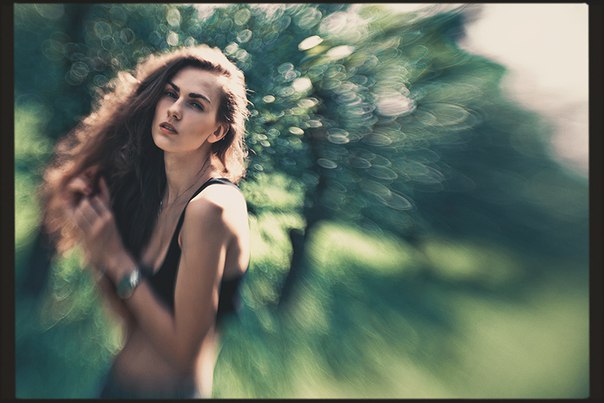
А все дело в том, что объектив, поставляемый с большинством цифровых зеркалок, или так называемый китовый объектив – на самом деле, не лучший объектив для получения малой глубины резкости.
Стандартный китовый объектив чаще всего имеет максимальную диафрагму f/3.5, а картинка, которая бы оправдала ваши ожидания, легко получается лишь на более открытой диафрагме от f/1.8 до f/2.8.
Суровая реальность заключается в том, что если вы хотите получить сверхмягкий, размытый фон, то вам необходимо раскошелиться на качественный объектив с широкой диафрагмой.
Если же вы еще не готовы к такому шагу и все, что у вас есть – это китовый объектив, не стоит отчаиваться: следуя советам, изложенным ниже, вы сможете добиться эффекта малой глубины резкости и сделать фон более эстетичным.
Узнайте минимальное расстояние фокусировки вашего объектива
Если вы не разбираетесь в диафрагме или фокусном расстоянии – это нормально, потому что, на самом деле, вам это не нужно. Что вам точно нужно знать, так это минимальное расстояние фокусировки вашего объектива. Другими словами, вы должны знать на каком минимальном расстоянии ваш объектив может сфокусироваться на коротком конце (то есть при минимальном увеличении) и на длинном (то есть при максимальном увеличении).
Что вам точно нужно знать, так это минимальное расстояние фокусировки вашего объектива. Другими словами, вы должны знать на каком минимальном расстоянии ваш объектив может сфокусироваться на коротком конце (то есть при минимальном увеличении) и на длинном (то есть при максимальном увеличении).
Например, фотография, которую вы видели в начале этой статьи снята с китовым объектовом Nikon f3.5-5.6 18-105 мм, с которым поставляется D7100. Минимальное фокусное расстояние этого объектива составляет 45 сантиметров.
Как правило, информация о минимальном фокусном расстоянии бывает доступна на сайте производителя объектива.
Располагайтесь как можно ближе к объекту съемки
Чем ближе к объекту съемки вы будете, тем более резким получится его изображение и тем сильнее будет размыт фон.
Используйте самую широкую доступную диафрагму
Как упоминалось ранее, китовые зум-объективы, как правило, имеют небольшую максимально доступную диафрагму, которая становится еще меньше при зуммировании. Чем меньше значение диафрагмы – тем больше глубина резкости и тем более четкие фоны получаются.
Чем меньше значение диафрагмы – тем больше глубина резкости и тем более четкие фоны получаются.
То есть, для получения более размытого фона вам необходимо добиться наибольшего значения диафрагмы. Если вы новичок, то вы можете сделать это, переведя камеру в режим Приоритета диафрагмы (AV), Программный режим – в случае, если вы хотите иметь полный контроль и над выдержкой и над диафрагмой, вам следует выбрать Ручной режим.
Расположите объект вашей съемки как можно дальше от фона
Возвращаясь к портрету в начале статьи: двери на заднем плане кажутся расположенными довольно близко, на самом же деле расстояние до них составляет порядка 9 метров.
Всегда помните простую истину: чем больше расстояние между объектом съемка и фоном, тем более размытым выходит фон.
Больше полезной информации и новостей в нашем Telegram-канале «Уроки и секреты фотографии». Подписывайся!Поделиться новостью в соцсетях Об авторе: spp-photo.
 ru
« Предыдущая запись
Следующая запись »
ru
« Предыдущая запись
Следующая запись »
Как размыть фон фотографий iPhone: основное руководство
Хотите создать красивые, размытые фоны на фотографиях? Размыть фон фотографий на iPhone может показаться сложным. Но в этом уроке вы обнаружите три простых метода для создания профессионально выглядящих фотографий с размытым фоном. Читайте дальше, чтобы узнать, как размыть фон на камере iPhone при съемке. И узнайте, как редактировать свои фотографии с реалистичными эффектами размытия.
Используйте и портретный режим для создания красиво размытых фонов
Вы хотите фотографировать профессионально выглядящие портретные фотографии, где фон оказывается вне фокуса?
Портретный режим в приложении Камера на iPhone предлагает простой способ размыть фон фотографий.
Что такое портретный режим?
Портретный режим — это режим съемки в встроенном приложении Камера на iPhone. Оно использует программное обеспечение с эффектом глубины для создания мягких, размытых фонов, в то время как ваш объект остается в фокусе.
Оно использует программное обеспечение с эффектом глубины для создания мягких, размытых фонов, в то время как ваш объект остается в фокусе.
Как следует из названия, портретный режим идеально подходит для съемки портретов людей и домашних животных. Но вы также можете использовать его, чтобы размыть фон позади других объектов.
Портретный режим особенно полезен, когда фон не красивый или отвлекает. Размытие фона создает более приятное изображение и помогает объекту выделиться.
Портретный режим доступен на новых iPhone 11, iPhone 11 Pro и iPhone 11 Pro Max . Вы также найдете его на iPhone XS, iPhone XS Max , iPhone XR , iPhone X , iPhone 8 Plus и iPhone 7 Plus .
К сожалению, портретный режим недоступен на iPhone 8, iPhone 7 или более поздних версиях. Но методы, описанные в этой статье, показывают вам, как создавать размытые фоны любым iPhone.
Чтобы узнать, как размыть фон без портретного режима, продолжайте читать.
Как размыть фон фотографий iPhone с помощью портретного режима
В портретном режиме легко создавать фотографии с мечтательным, размытым фоном.
Откройте на iPhone приложение Камера и в нижней части экрана выберите портретный режим.
Объект съемки должен находиться на расстоянии от 70 сантиметров до 2 метров от камеры. И должно быть много света (портретный режим не всегда работает в условиях низкой освещенности).
Составьте фотографию и дождитесь, пока слова естественный свет (или эффект глубины на iPhone 7 Plus) будут желтого цвета.
Это указывает на то, что эффект глубины работает, и вы готовы сделать фотографию.
Посмотрите на видоискатель и убедитесь, что функция эффекта глубины дает хорошие результаты. Ваш объект должен быть чётким, а фон размытым.
Теперь нажмите кнопку спуска затвора, чтобы сделать красивую портретную фотографию.
Редактирование или удаление размытия фона в портретных фотографиях
Иногда фотографии в портретном режиме получаются не совсем так, как вам хотелось.
Может быть, вы хотите, чтобы фон был не в фокусе. Или, возможно, вы хотите, чтобы фон был немного менее размытым.
Или, возможно, вы хотите, чтобы фон был немного менее размытым.
Иногда камера неправильно определяет, какие области являются фоном, а какие передним планом. Например, он может размыть часть переднего плана или оставить часть фона в фокусе.
Но самое замечательное в портретном режиме заключается в том, что вы можете внести изменения в размытие фона после того, как сделали фотографию.
На iPhone 11, 11 Pro, 11 Pro Max, XS, XS Max и XR можно настроить силу размытия фона.
Начните с того, что в приложении Фото откройте необходимую фотографию, а затем нажмите Изменить .
В левом верхнем углу нажмите на значок f/number.
Теперь переместите ползунок глубины (под фотографией) влево или вправо, чтобы увеличить или уменьшить силу размытия.
На старых iPhone нет возможности настроить силу размытия. Но вы можете полностью отключить эффект глубины, вернув фотографию обратно к оригиналу без размытия фона.
Чтобы удалить размытие, коснитесь значка желтый портрет в верхней части экрана редактирования. В любое время его можно включить обратно, для этого надо нажать портрет.
Еще одна интересная функция в портретном режиме — Портретное освещение (недоступна на iPhone 7 Plus). Портретное освещение позволяет применять к фотографиям эффекты студийного освещения.
Чтобы поэкспериментировать с вариантами портретного освещения, коснитесь значка портретного освещения в левом верхнем углу экрана редактирования. Затем проведите пальцем по значкам портретного освещения.
Естественное освещение является настройкой портретного освещения по умолчанию. Этот параметр не применяет к вашей фотографии никаких световых эффектов.
Студийный свет осветляет объект съёмки. Контурный свет создает тени для более определенных черт лица.
Свет этапа делает фон полностью черным. Stage Light Mono похож на свет сцены, но он превращает фотографию в черно-белую. А High-Key Light Mono создает черно-белую фотографию с белым фоном.
После выбора эффекта портретного освещения, который вы хотите использовать, переместите ползунок, чтобы настроить силу эффекта.
Похожее Pages: Page 1, Page 2, Page 3, Page 4
Как фотографировать с размытым фоном
Доброго времени суток дорогие читатели. Размытый задний фон — довольно популярная тенденция, особенно при съемке портретов.
На языке фотографов данный эффект называется Боке. Достигается данный эффект благодаря определенной настройки экспозиции и качество данного эффекта напрямую зависит от объектива.
Повторить этот эффект без труда можно в графическом редакторе. Конечно, такого результата, как при профессиональной съемке мы не добьемся, но красивый эффект обеспечен.
Как размыть задний фон в фотошопе
Решение данной задачи я буду показывать в Photoshop’е версии 2, так как она бесплатная. Процедура будет одинаковой независимо от версии программы.
Процедура будет одинаковой независимо от версии программы.
- Открываем нужное фото в фотошопе. Да бы не затрагивать чьи либо права на фото роль человека будет играть белый прямоугольник.
- Нужно создать дубликат слоя. Для этого кликните правой кнопкой мыши по слою и нажмите «Скопировать слой» («Дубликат слоя»).
- Теперь нам нужно отделить фон на отдельный слой. Для этого перейдите на верхний слой и откройте «Фильтр — Извлечь» или нажмите на клавиатуре Alt + Ctrl + X
- С помощью маркера обведите ту часть снимка, которую размывать не будем. Для изменения размера и чувствительности маркера воспользуйтесь правой панелью инструментов.
- Можно корректировать выделение с помощью ластика.Контур должен быть замкнут. После необходимо залить оставшеюся область снимка и нажать «Ок»
- В итоге мы имеем два слоя. На одном передний план, на втором задний. Нам осталось размыть задний план.
- Открываем «Фильтр — Размытие — Размытие по Гауссу (Gaussian Blur)» и с помощью ползунка задаем интенсивность размытия.
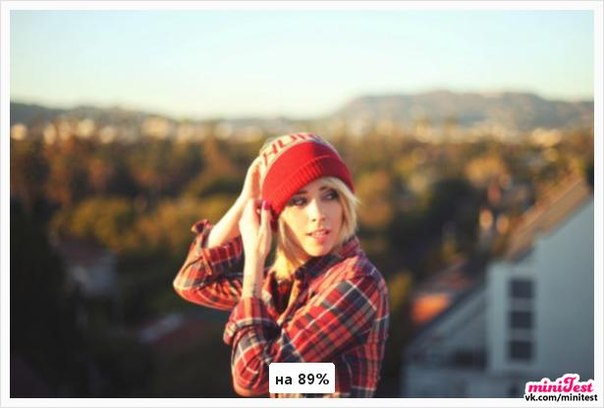
- Для сохранения результата нажмите «Ок»
- Сохраните изображение на компьютере (Shift + Ctrl + S)
Вот и все. Вот такой получился результат.
Пожалуй, один из самых часто задаваемых вопросов у начинающих фотографов: «Как сделать размытый фон?» .
Для чего нам нужен размытый фон задний план на фотографии? Во-первых, он позволяет зрителю сосредоточить внимание на главном объекте съемки. Во-вторых, размытие фона может замаскировать неприятный задний план, убрать из кадра ненужные детали.
Рассмотрим 2 способа размытия заднего плана:
1. Технический способ размытия фона.Размытие фона – это модная фишка зеркальных цифровых фотоаппаратов. Это самый легкий и простой способ. Для того чтобы получить размытый фон вам просто нужно фотографировать при максимально открытой диафрагме.
Найдите на ролике фотоаппарата обозначение диафрагмы «А» или «Av» и установите необходимое число диафрагмы (в зависимости от типа объектива), после чего наведите объектив на объект съемки и нажмите кнопку спуска. Посмотрите на результат. Если фон получился слишком размытым, то уменьшите значение диафрагмы. Используя идеи для фотосессии на улице летом, можно использовать различные приемы для реализации этого эффекта.
Посмотрите на результат. Если фон получился слишком размытым, то уменьшите значение диафрагмы. Используя идеи для фотосессии на улице летом, можно использовать различные приемы для реализации этого эффекта.
А что делать, если нет зеркального фотоаппарата, а есть только простая «мыльница»? Можно конечно узнать, Как выбрать цифровой фотоаппарат. Здесь, конечно, все намного сложнее, потому что такие фотоаппараты уже настроены на резкость заднего и переднего фона. Но если в «мыльнице» есть творческие режимы съемки, то можно попробовать поснимать на режиме «портрет» или «макро». Данные режимы позволяют фокусироваться на переднем плане, немного размывая задний фон.
2. Графический способ размытия фона.Фотошоп – наш незаменимый помощник в этом непростом деле.
Другие материалы в которых можно узнать как сделать размытый фон на фотографии
“Photoshop с нуля в видеоформате “
“85 видеоуроков, 15 часов 52 минуты экранного видео, посвященных только одной теме — Adobe Photoshop!”
На дисках записаны следующие курсы:
Диск 1. Курс по основам программы Adobe Photoshop CS3
Курс по основам программы Adobe Photoshop CS3
Продолжительность: 28 уроков – 6 часов 2 минуты
В этом курсе мы с вами будем изучать основные элементы, понятия и принципы работы Фотошопа. Вместе с Вами пройдем все инструменты, и посмотрим, как каждый из них ведет себя в работе, научимся ориентироваться во всех палитрах программы, а также смело распоряжаться командами из главного меню.
После того, как вы почувствуете уверенность в теоретической базе, мы перейдем к практическим занятиям, где вся ваша фантазия и креативность, благодаря знанию всех инструментов, наконец-то, реализуются в готовых качественных работах!
Продолжительность: 57 уроков – 9 часов 11 минут
Здесь вы начнете применять полученные в предыдущем курсе знания на практике и к окончанию курса получите около 60-ти готовых работ, если, конечно, будете ответственно подходить к урокам и повторять все действия за автором курса.
В курс вошли 28 уроков общей продолжительностью 6 часов 2 минуты.
Вопрос, как получить красиво размытый фон, постоянно задают мои студенты. Существует большое заблуждение среди начинающих фотографов, которые считают, что для получения такого эффекта нужно покупать очень дорогой светосильный объектив. Хотя действительно, более широкая диафрагма даст вам меньшую глубину резкости, есть также и два других фактора, о которых многие люди не слышали либо не придают им большого значения. В этой статье я расскажу вам о трех факторах, влияющих на размытие заднего плана, а также как добиться этого эффекта с теми объективами, которые у вас уже есть.
Три главных фактора:
- Диафрагма
- Фокусное расстояние объектива
- Расстояние между объектом и фоном
Таким образом, чтобы продемонстрировать, как это работает, я создала несколько примеров, фотографируя дочку друга. Первая серия была сделана на расстоянии около 2 метров от парадной двери дома. Фокусные расстояния для всех примеров: 16 мм, 35 мм, 70 мм, 150 мм. Пока я нарочно не пишу, какую диафрагму использовала, скажу лишь то, что она на всех восьми изображениях одна и та же.
Пока я нарочно не пишу, какую диафрагму использовала, скажу лишь то, что она на всех восьми изображениях одна и та же.
***Примечание: имейте ввиду, что я использовала полнокадровую камеру Canon EOS 5 D Mark III. Если вы используете неполнокадровую камеру (например, с кроп-фактором 1,5, то эквивалентными фокусными расстояниями для вас будут примерно 11 мм, 24 мм, 50 мм, 100 мм.
Вторая серия фотографий была сделана в 20 метрах от дома. Каждый раз при смене объектива я отходила дальше от девочки, чтобы сохранить ее относительный размер в кадре.
Обратите внимание, насколько мягче стал фон на второй серии, особенно при использовании большого фокусного расстояния. Видите зависимость? Помните, что все восемь фотографий были сделаны с одной и той же диафрагмой. Единственное, что я меняла в первом случае — это фокусное расстояние объектива. Во втором сете я изменила расстояние до фона, сделав его намного больше.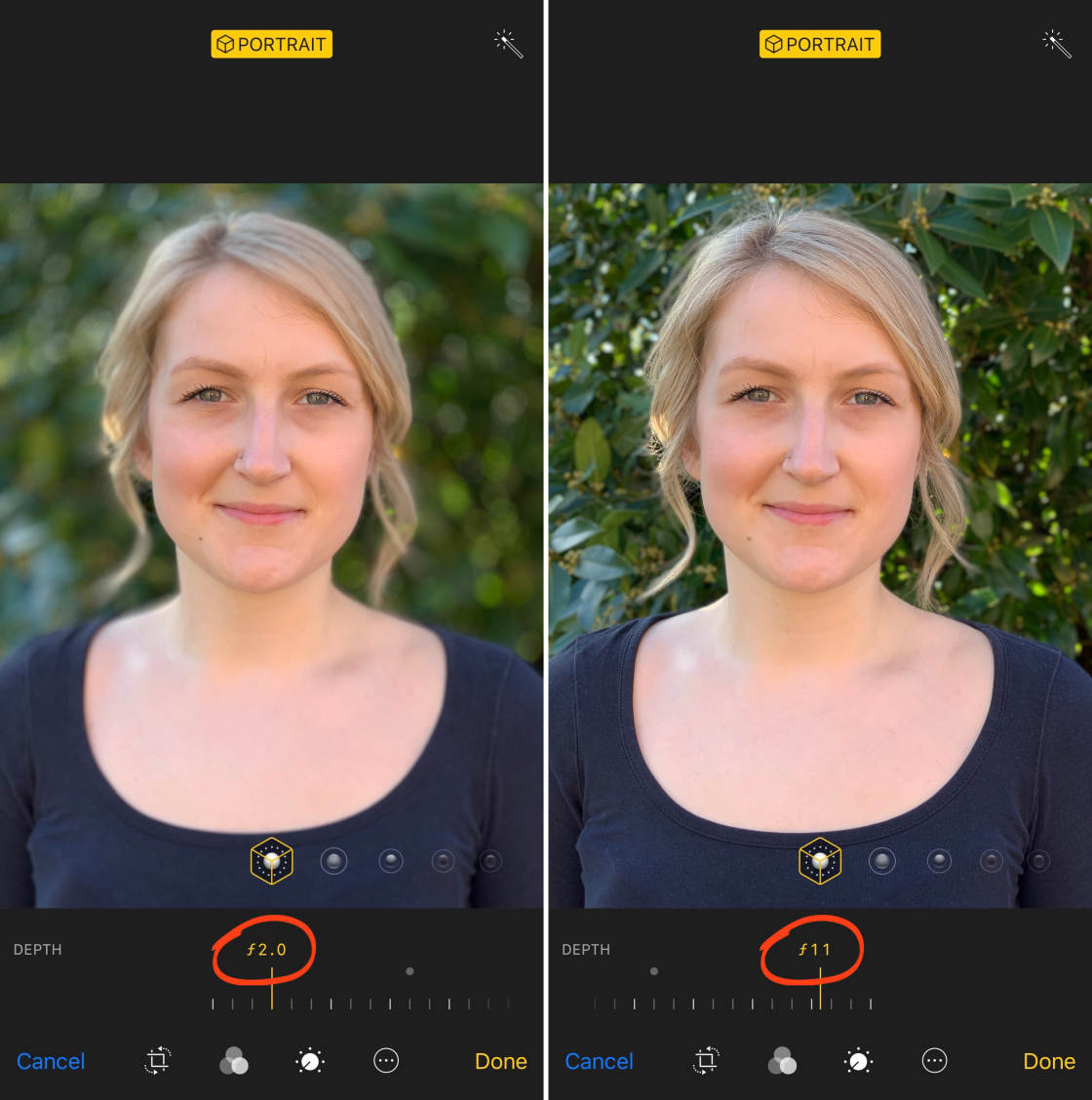
А как же диафрагма?
Как уже упоминалось, сначала я специально не писала, какую диафрагму использовала. Вы бы удивились, если бы я сказала, что все фотографии сделаны с диафрагмой f/5.6? Но это так и есть! Все изображения сделаны с диафрагмой f/5.6. Разве не о диафрагме вы думаете в первую очередь, когда кто-то говорит про размытый фон? У вас тоже есть китовый объектив с диафрагмой f/5.6?. Если это так, то наверняка вы думаете, что никогда не получите хорошо размытый фон, не купив светосильный объектив стоимостью сотни или тысячи долларов? Подумайте еще раз и читайте дальше!
Еще одно сравнение с диафрагмой f/2.8
Просто, чтобы доказать свою точку зрения, приведу еще две серии, снятые с диафрагмой f/2.8. Точно также, первая серия снята рядом с домом, а вторая подальше. Обратите внимание, насколько влияние фокусного расстояния и дистанции от фона на размытие больше, чем влияние диафрагмы. На самом деле не такая уж большая разница между этими изображениями и первыми, снятыми при диафрагме f/5. 6.
6.
Какие выводы можно сделать
Использование широкой диафрагмы в создании фотографий с размытым фоном — это не единственный фактор и, на мой взгляд, не самый важный. Если я делаю портрет, то ищу место, где могу разместить людей на хорошем расстоянии от фона и использую объектив с фокусным расстоянием 85 мм или больше. Существует также золотая середина в использовании объективов с большим фокусным расстоянием для портретной съемки. Слишком большое фокусное может привести к тому, что для съемки вам придется отходить очень далеко и просто кричать, чтобы снимаемый человек вас услышал. По этой причине объектив с фокусным расстоянием 300 мм — это слишком для съемки портретов. Тем не менее, с помощью таких объективов можно сделать очень красивые фотографии диких животных с красиво размытым задним планом, зная то, что вы знаете сейчас.
Теперь посмотрите на изображение в начале статьи. Оно тоже снято на диафрагме f/5.6! Могу поспорить, что вы об этом даже не догадывались! Я не буду долго об этом рассказывать, а лучше приведу еще несколько фотографий, снятых в том же месте, чтобы вы сделали выводы сами.
Практикуйтесь и больше читайте
Я не призываю вас верить мне на слово. Выйдите на улицу и сделайте это упражнение самостоятельно. Найдите объект для съемки и начните с небольшого расстояния от фона, меняя фокусное расстояние от малого к большому, пробуя различные диафрагмы. Затем переместитесь на несколько метров дальше от фона и повторите все заново. Посмотрите и проанализируйте полученные фотографии. Подумайте о том, как можно использовать эту новую информацию для улучшения ваших фотографий. Почитайте статьи о глубине резкости и выборе объектива.
Который попросил сделать урок на тему «Как размывать изображение». Сначала я хотел сделать примитивный , но потому передумал, и решил выпускать более практичные уроки, которые помогут не только начинающим «фотошоперам», а и фотографам. В этой статье будут использоваться некоторые термины, из языка фотографов, именно по этому, в конце статьи я сделаю мини-словарик, для тех, кто не понимает их значения.
Для чего же нужно научится размывать задний фон в фотографии? Вопрос о том, как размыть задний фон очень актуальный, и его задают многие новички, которые только-только взяли в руки зеркалку. Размытый задний фон придает фотографии большей загадочности, что ли. А главное, выделяет главный объект! Но, откровенно говоря, я не фанат такого способа, я за «натуральное» боке . Но, если у вас объектив не блещет «боке»(например как мой ), то тут уже ничего не поделаешь, приходится «выкручиваться такими способами».
Итак, приступим к самому уроку. Хочу заранее сказать, что нужны основные понятия о том, и с масками (даю ссылку на урок с другого сайта, так как там отлично все расписано, и я уже не вижу смысла писать о масках что-то).
Открываем фотографию в программе Adobe Photoshop.
Делаем копию основного слоя (можно сделать Ctrl + J). В дальнейшем будем работать с копией слоя.
Теперь заходим в «Фильтр» — «Размытие» — «Размытие по Гауссу…»
и выставляем около 5.
Теперь включаем маску копии основного слоя. Это можно сделать нажав на данную кнопку и при этом зажав Alt:
И когда маска успешно создана, выбираем толщину кисти и «зарисовываем» задний фон:
И в итоге у нас должно получится подобное:
Фото у меня выбрано не совсем удачное, ибо здесь тяжело вот так с первого взгляда рассчитать где можно сделать боке, что бы это выглядело натуральным.
И да, этот способ не идеален, но или учимся делать боке во время съемки (если у вас зеркалка). Но, за то вы научились размывать задний фон фотографии в фотошопе .
Вот, хочу что бы вы даже сравнили то что у ВАС получилось, и настоящее боке (взял рандомное фото из своей коллекции):
16.02.2015 27.01.2018
Откройте фотографию в фотошопе. Я покажу как размыть фон за этой девочкой, причем не весь, а местами, чтобы получился красивый эффект. Вы можете тем же способом размыть свою собственную фотографию. Главное выделить объект который остается при своей резкости. Причем выделить на совесть.
Вы можете тем же способом размыть свою собственную фотографию. Главное выделить объект который остается при своей резкости. Причем выделить на совесть.
С помощью Прямолинейного Ласса (Polygonal Lasso Tool) выделите объект.
Нажмите CTRL+J — этой действие автоматически вырежет то, что вы выделили и поместит на отдельный новый слой. Это будет девушка.
Вернитесь к слою с фотографией сделайте её копию, нажав CTRL+J.
К этой копии примените Фильтр — Размытие — Наклон Смещение (Filter — Blur — Tilt-Shift).
Здесь вы можете настроить параметры как вам хочется. Там где круг — то место остается резким. Линии указывают на размах размытия фона, вы их можете перемещать как угодно и даже наклонять. Силу размытия вы также можете регулировать — для этого есть полоска-регулятор в круге.
Нажмите ОК когда закончите настройку и фон будет размытым.
Какая проблема тут возникает? Если вы присмотритесь, то увидите что контур вокруг девочки — есть ничто иное как размытая позади девочка. Понятное дело, что в жизни так не бывает, и отсюда понятно, что на фотографии использовался фотошоп как инструмент обработки. Наша задача избавиться от этого косяка.
Понятное дело, что в жизни так не бывает, и отсюда понятно, что на фотографии использовался фотошоп как инструмент обработки. Наша задача избавиться от этого косяка.
Как эта проблема решается одним из возможным способом.
Удалите этот слой с размытым фоном — он нам не понадобится. У вас должно быть два слоя — один с девочкой, другой — целая фотография. Нажмите с зажатым CTRL на слой с девочкой — таким образом вы получите выделение.
Перейдите на слой с фотографией, а слой с девочкой пока выключите из видимости (нажмите на глазик напротив слоя с девочкой).
Выделение при этом останется. Нажмите DEL на клавиатуре чтобы удалить выделенную область на фотографии. Нажмите CTRL+D чтобы снять выделение. Девочку мы удалили поэтому на ее месте будет пустое изображение — белый фон.
Перед нами стоит задача закрасить это место. Для этого я воспользовался инструментом Штамп (Clone Tool). Я постарался нарисовать так, как будто девочки и не было на фото, хотя тут не обязательно сильно стараться, главное чтобы оттенки цветов на закрашиваемом месте совпадали с рядом лежащими — именно в этом весь смысл.
Теперь включите в видимость слой с девочкой, а фон размойте тем же фильтром как мы делали это ранее. Теперь совсем другой результат. В этом случае размыт действительно только фон позади, а не фон вместе с девочкой. Так гораздо приятней смотреть и намного качественнее выглядит работа.
На этой фотографии я покажу пример полностью размытого фона. Просто применим фильтр Размытие по гауссу. Такой эффект тоже нынче в моде, ведь он шикарно смотрится. Техника та же самая, только применяется другой фильтр.
Единственная проблема которая может тут возникнуть — это как выделить такие сложные части изображения как волосы. Для этого у меня есть специальный бесплатный видеокурс — .
Такой размытый фон прекрасно подойдет для надписей.
Как добиться размытого фона в портретах
Просьба, которую я слышу снова и снова от моих студентов, заключается в том, что они хотят знать, как создать красивый, мягкий, размытый фон, подобный изображению, которое вы видите здесь. Среди начинающих фотографов бытует большое заблуждение, что вам нужно пойти и купить дорогой объектив с действительно большой диафрагмой, чтобы получить такой вид. Хотя это правда, что большая диафрагма даст вам меньшую глубину резкости, есть также два других фактора, о которых многие люди раньше не слышали или забыли.В этой статье я собираюсь показать вам три фактора, влияющих на создание красивого размытого фона, и то, как вы, скорее всего, можете сделать это с уже имеющимися линзами.
Среди начинающих фотографов бытует большое заблуждение, что вам нужно пойти и купить дорогой объектив с действительно большой диафрагмой, чтобы получить такой вид. Хотя это правда, что большая диафрагма даст вам меньшую глубину резкости, есть также два других фактора, о которых многие люди раньше не слышали или забыли.В этой статье я собираюсь показать вам три фактора, влияющих на создание красивого размытого фона, и то, как вы, скорее всего, можете сделать это с уже имеющимися линзами.
Три фактора, влияющие на резкость фона:
- апертура
- фокусное расстояние объектива
- расстояние между объектом и фоном
Итак, чтобы продемонстрировать, как это работает, я создала несколько примеров фотографий дочери друга (потому что она была более интересным объектом, чем мой муж).Этот первый набор изображений был сделан с ней примерно в двух футах от входной двери дома. Для всех примеров снимков использовались линзы: 16 мм, 35 мм, 70 мм и 150 мм. Я намеренно НЕ раскрываю, с какой диафрагмой они сделаны, за исключением того, что она одинакова на всех 8 изображениях ниже.
Я намеренно НЕ раскрываю, с какой диафрагмой они сделаны, за исключением того, что она одинакова на всех 8 изображениях ниже.
*** Примечание: имейте в виду, что я использовал Canon 5D MarkIII, который представляет собой полнокадровый корпус, поэтому, если вы используете камеру с меньшим сенсором (с кроп-фактором 1,5x), эквивалентные линзы для вас будут быть приблизительно: 11 мм, 24 мм, 50 мм, 100 мм
Эта вторая серия изображений ниже была сделана с ней на расстоянии около 20 футов от дома.Каждый раз, меняя линзы, я отодвигался все дальше от нее, чтобы она оставалась примерно того же размера в кадре.
Обратите внимание на этот второй набор изображений, насколько мягче фон, особенно на том, которое было снято с помощью самого длинного объектива? Еще не видите корреляцию ?! Помните, что ВСЕ ВОСЕМЬ приведенных выше изображений были сделаны с одной и той же апертурой . Единственное, что я изменил в первом наборе, — это фокусное расстояние объектива. Единственный фактор, измененный для второго набора изображений, — это расстояние до фона, поскольку она находится на несколько футов вперед от дома.
Единственный фактор, измененный для второго набора изображений, — это расстояние до фона, поскольку она находится на несколько футов вперед от дома.
Так что насчет диафрагмы?
Как уже упоминалось, я намеренно не сказал вам, какая диафрагма была использована до того, как вы увидели изображения. Вы бы удивились, если бы я сказал, что ВСЕ были взяты при f5.6 ? Что ж, правда! Все изображения выше были сделаны с диафрагмой f5.6. Не первая диафрагма, о которой вы думаете, когда кто-то говорит «размытый фон», верно? У тебя в комплекте объектив стоит f5.6? Если да, то неужели вы думали, что никогда не получите эти красивые кремовые фоны, не вложив сотни или тысячи долларов в объектив с большей диафрагмой? Подумайте еще раз и продолжайте читать!
Еще одно сравнение с f2.8
Чтобы доказать свою точку зрения, вот еще два набора изображений, сделанные с диафрагмой f2.8. Первый с ней рядом с домом, второй с ней подальше от дома. Обратите внимание, насколько больше линза и расстояние влияют на размытие фона, чем более широкая диафрагма? На самом деле нет такой большой разницы между этим набором изображений и самым первым набором на f5.6.
Обратите внимание, насколько больше линза и расстояние влияют на размытие фона, чем более широкая диафрагма? На самом деле нет такой большой разницы между этим набором изображений и самым первым набором на f5.6.
Что мы можем узнать из этого
Хотя использование широкой диафрагмы является фактором создания размытого фона, это не единственный фактор, и, на мой взгляд, не самый важный.Если я делаю портрет, я ищу место, где можно разместить объекты на достаточном расстоянии от фона, и обычно для съемки я использую объектив 85 мм или больше. Существует также золотая середина где-то между этим фокусным расстоянием и использованием объектива настолько долго, что вам приходится переходить улицу, чтобы снять его, и в конечном итоге приходится кричать, чтобы ваши объекты могли вас услышать. По этой причине 300 мм может быть немного лишним для портретов. Однако, используя эти 300 мм для фотографий дикой природы или путешествий, вы сможете создать красиво размытый фон, зная то, что вы знаете сейчас!
А теперь взгляните на изображение вверху статьи еще раз?
Тоже было на f5. 6! Спорим, вы не догадались, что впервые посмотрели на него, верно? Можете ли вы сказать, что еще на этом изображении отличается? Если вы знаете, оставьте это в разделе комментариев ниже. Я не собираюсь рассказывать вам и смотреть, сможете ли вы понять это с помощью следующих изображений, сделанных в том же месте.
6! Спорим, вы не догадались, что впервые посмотрели на него, верно? Можете ли вы сказать, что еще на этом изображении отличается? Если вы знаете, оставьте это в разделе комментариев ниже. Я не собираюсь рассказывать вам и смотреть, сможете ли вы понять это с помощью следующих изображений, сделанных в том же месте.
Снято с объективом 200 мм при f2,8
Объектив 200 мм, f2,8
Объектив 200 мм, f5,6
Практика и не только Чтение
Я призываю вас пойти и сделать это упражнение самому, не верьте мне.Найдите желаемый объект и, начиная с него, близко к фону, просмотрите линзы от широкого к длинному, пробуя разные диафрагмы. Затем повторите, отодвинув их на несколько футов от фона. Считайте, что эта практика продолжается и со всем, что вы фотографируете.
Подумайте, как вы можете использовать эту новую информацию для создания изображений, которые больше напоминают видение того, как вы видели сцену.
Чтобы узнать больше об апертуре в целом и ее функциях, прочтите: Как использовать глубину резкости.
Также связан раздел «Как выбрать правильную линзу», в котором рассказывается о том, что разные линзы делают оптически, и когда вы можете использовать каждую из них. Знание, какая диафрагма и какой объектив использовать для создания именно того образа, который вам нужен, — это часть того, чтобы собрать все это воедино. Чем больше вы думаете об этом, прежде чем сделать снимок, тем лучше получатся ваши окончательные изображения. Я это гарантирую!
Как размыть фон на фотографиях iPhone: полное руководство
Вы хотите создать красивый размытый фон на фотографиях на iPhone? Размытие фона на фотографиях может показаться трудным.Но в этом уроке вы откроете для себя три простых метода создания профессионально выглядящих фотографий с размытым фоном. Прочтите, чтобы узнать, как размыть фон на камере iPhone при съемке. И узнайте, как редактировать свои фотографии с помощью реалистичных эффектов размытия.
Содержание: Как размыть фон на iPhone
Щелкните любую ссылку ниже, чтобы перейти прямо к этому разделу руководства:
1.
1.1 Что такое портретный режим?
1.2 Как размыть фон на iPhone в портретном режиме
1.3 Редактировать или удалить размытие фона на портретных фотографиях
2. Подойдите ближе к объекту, чтобы размыть фон
2.1 Подойдите ближе к объекту
2.2 Установите точку фокусировки вручную
2.3 Более близкое изображение по сравнению с портретным режимом
3. Используйте приложение AfterFocus для размытия фона при редактировании
3.1 Выберите режим выбора
3.2 Используйте режим интеллектуального выбора для указания фона и переднего плана
3.3 Используйте ручной режим для точного выбора
3.4 Настройка эффекта размытия
1. Используйте портретный режим для создания красиво размытого фона
Хотите снимать профессиональные портретные фотографии, на которых фон кажется не в фокусе?
Портретный режим во встроенном приложении камеры iPhone позволяет легко размыть фон на фотографиях.
1.1. Что такое портретный режим?
Портретный режим — это режим съемки во встроенном в iPhone приложении «Камера».Он использует программное обеспечение с эффектом глубины для создания мягкого размытого фона, при этом объект съемки остается в фокусе.
Как следует из названия, портретный режим идеально подходит для съемки портретов людей и домашних животных. Но вы также можете использовать его для размытия фона за другими объектами.
Портретный режим особенно полезен, когда фон уродливый или отвлекающий. Размытие фона создает более приятное изображение и помогает выделить объект съемки.
Портретный режим доступен на новых iPhone 11, iPhone 11 Pro и iPhone 11 Pro Max.Вы также найдете его на iPhone XS, iPhone XS Max, iPhone XR, iPhone X, iPhone 8 Plus и iPhone 7 Plus.
К сожалению, портретный режим недоступен на iPhone 8, iPhone 7 и старше. Но другие техники, описанные в этой статье, показывают, как создать размытый фон на любом iPhone.
Чтобы узнать, как размыть фон без портретного режима, перейдите к разделу 2 ниже.
1.2 Как размыть фотографии на iPhone в портретном режиме
В портретном режиме легко создавать изображения с мечтательным размытым фоном.
Откройте приложение Camera на своем iPhone и выберите режим Portrait в нижней части экрана.
Ваш объект должен находиться на расстоянии от двух до восьми футов от камеры. И должно быть много света (портретный режим не всегда работает в условиях низкой освещенности).
Скомпонуйте фотографию и дождитесь, пока слова Natural Light (или Depth Effect на iPhone 7 Plus) появятся желтым цветом.
Это означает, что эффект глубины работает, и вы готовы сделать снимок.
Проверьте видоискатель, чтобы убедиться, что функция эффекта глубины дает хорошие результаты. Ваш объект должен казаться резким, а фон — размытым.
Теперь просто нажмите кнопку спуска затвора, чтобы сделать красивый портретный снимок.
1.3 Редактирование или удаление размытия фона в портретных фотографиях
Иногда фотографии в портретном режиме получаются не так, как вам хотелось бы.
Может быть, вы хотите, чтобы фон был более не в фокусе. Или, возможно, вы хотите, чтобы фон был немного менее размытым.
Иногда камера неправильно определяет, какие области являются фоном, а какие — передним. Например, он может размыть часть переднего плана или оставить часть фона в фокусе.
Но самое замечательное в портретном режиме то, что вы можете изменить размытие фона после , когда вы сделали снимок.
На iPhone 11, 11 Pro, 11 Pro Max, XS, XS Max и XR вы можете настроить силу размытия фона.
Начните с открытия портретной фотографии в приложении Фото , затем коснитесь Изменить .
Коснитесь значка f / number вверху слева.
Теперь перетащите ползунок Depth (под фотографией) влево или вправо, чтобы увеличить или уменьшить силу размытия.
На старых iPhone у вас нет возможности настроить силу размытия. Но вы можете полностью отключить эффект глубины, вернув изображение к исходному без размытия фона.
Чтобы удалить размытие, коснитесь желтой опции Портрет в верхней части экрана редактирования.Вы можете снова включить его в любой момент, снова нажав Портрет .
Еще одна интересная функция портретного режима — портретное освещение (недоступно на iPhone 7 Plus). Портретное освещение позволяет применять к фотографиям эффекты студийного освещения.
Чтобы поэкспериментировать с параметрами портретного освещения, коснитесь значка Портретное освещение в верхнем левом углу экрана редактирования. Затем проведите по значкам Портретное освещение под изображением.
Естественный свет — это настройка портретного освещения по умолчанию. При выборе этого варианта к фотографии не применяются световые эффекты.
Studio Light осветляет лицо вашего объекта. Contour Light создает тени для более четких черт лица.
Stage Light делает фон полностью черным. Сценический свет Моно похож на сценический свет, но он превращает вашу фотографию в черно-белую. А High-Key Light Mono создает черно-белую фотографию на белом фоне.
После того, как вы выбрали эффект портретного освещения, который хотите использовать, перетащите ползунок, чтобы настроить интенсивность эффекта.
2. Подойдите ближе к объекту, чтобы размыть фон
Вы хотите знать, как делать снимки с размытым фоном на iPhone без использования портретного режима?
Это действительно очень просто! И вы можете сделать это на любом iPhone — даже на более старых моделях, в которых нет портретного режима.
Вам просто нужно приблизиться к предмету.
2.1 Подойдите ближе к вашему объекту
Этот малоизвестный метод — гарантированный способ создать потрясающий размытый фон на ваших фотографиях.
Чем ближе вы подходите к объекту, тем более размытым становится фон.
Чтобы проверить эту технику на собственном iPhone, найдите объект, который вы хотите сфотографировать.
Убедитесь, что объект не слишком близко к фону, иначе фон не будет выглядеть размытым. Чем дальше фон от объекта, тем более размытым он будет.
Для начала держите iPhone на расстоянии нескольких футов от объекта. Теперь медленно переместите телефон ближе к объекту. Обратите внимание на то, как чем ближе вы подходите, тем фон становится более размытым.
Если вы подойдете слишком близко к объекту, камера вообще не сможет сфокусироваться. В этом случае объект будет выглядеть размытым. Вам нужно находиться достаточно далеко, чтобы объект выглядел четким и резким, но достаточно близко, чтобы размыть фон.
Вам также необходимо убедиться, что фон имеет некоторые детали, которые можно размыть.Если вы снимаете на фоне простой белой стены, камера не будет размывать какие-либо детали.
2.2 Установка точки фокусировки вручную
При съемке крупным планом глубина резкости мала. Это означает, что только небольшая часть изображения спереди назад находится в резком фокусе, а остальная часть сцены выглядит размытой.
Поэтому очень важно указать камере, на какой части сцены нужно сфокусироваться. Если вы этого не сделаете, камера может сфокусироваться не на той части сцены, и ваш объект будет размыт.
Чтобы установить точку фокусировки на объекте, просто коснитесь этой области экрана. Желтая рамка указывает на точку фокусировки.
Кроме того, вы можете заблокировать фокус. Это позволяет делать несколько снимков объекта без необходимости каждый раз сбрасывать точку фокусировки. Чтобы заблокировать фокус, нажмите и удерживайте пару секунд, пока не увидите Блокировка АЭ / АФ .
Если после фокусировки на объекте фон не выглядит размытым, попробуйте подойти ближе.Обязательно нажимайте для сброса фокуса каждый раз, когда вы меняете расстояние между камерой и объектом.
2.3 Ближе против. Портретный режим
Подняться ближе к объекту можно с любой камерой, включая все модели iPhone.
Почему? Потому что малая глубина резкости создается объективом оптически, а не программно в цифровом виде.
Если на вашем iPhone есть портретный режим, может возникнуть соблазн использовать его каждый раз, когда вам нужен размытый фон.Но в определенных ситуациях лучше использовать прием «приближения».
Главное преимущество приближения к объекту заключается в том, что вы не полагаетесь на программное обеспечение, которое решает, что должно быть в фокусе, а что — размытым. Вы всегда будете получать хорошие результаты, если будете достаточно близко к объекту и правильно установите фокус.
Еще одним преимуществом приближения к объекту является то, что вы можете легко изменить, какая часть сцены находится в фокусе.
Итак, если вы хотите, чтобы фон был в фокусе, а передний план был размытым, просто коснитесь области фона.
Или попробуйте нажать где-нибудь посередине, чтобы установить фокус в этой точке. На фотографии ниже передний план и задний план кажутся размытыми, а галька на среднем плане находится в резком фокусе.
3. Используйте приложение AfterFocus для размытия фона при редактировании
Вы когда-нибудь делали фотографию и хотели, чтобы у нее был размытый фон? Может быть, фон грязный или некрасивый.Или, возможно, тема не очень выделяется.
В таких случаях вы можете использовать приложение для редактирования, чтобы размыть фон на iPhone после , когда вы сделали снимок.
Ниже вы узнаете, как размыть изображение на iPhone с помощью приложения AfterFocus.
Откройте приложение AfterFocus , затем нажмите Выбрать фото . Откройте альбом, содержащий изображение, которое вы хотите использовать. Найдите фотографию и нажмите, чтобы открыть ее.
Когда вы впервые откроете фотографию в AfterFocus, появятся несколько полезных советов. Проведите по экрану, чтобы прочитать каждый совет, затем коснитесь X в левом верхнем углу, чтобы выйти.
Проведите по экрану, чтобы прочитать каждый совет, затем коснитесь X в левом верхнем углу, чтобы выйти.
3.1 Выбор режима выделения
Существует два режима для выбора областей, которые вы хотите размыть: Smart Selection mode и Manual Selection mode.
Режим интеллектуального выбора позволяет быстро выбирать области для фокусировки и размытия. Вы рисуете линии, чтобы указать, какая область является фоном, а какая — передним планом. Необязательно быть слишком точным. Приложение будет творить чудеса, размывая фон, сохраняя резкость переднего плана.
В режиме ручного выбора вам нужно быть точным. Вы должны «закрасить» все области, на которых хотите сфокусироваться. Если вы ошиблись и выбрали часть фона, вам придется стереть эту часть выделения.
Часто необходимо использовать комбинацию обоих методов выбора. Лучше всего начать с интеллектуального выбора, чтобы примерно выделить фон и передний план. Затем используйте «Выделение вручную», чтобы убрать края, где выделение не идеально.
Затем используйте «Выделение вручную», чтобы убрать края, где выделение не идеально.
Как переключаться между интеллектуальным и ручным режимом выбора? Коснитесь значка Pencil в правом верхнем углу, чтобы переключиться в режим Ручной выбор . И нажмите значок Wand , чтобы переключиться в режим Smart Selection .
Обратите внимание, что если вы используете ручной режим для выбора, вы потеряете свой выбор, если переключитесь обратно в интеллектуальный режим.
3.2 Использование режима интеллектуального выбора для указания фона и переднего плана
Убедитесь, что вы находитесь в режиме интеллектуального выбора .В интеллектуальном режиме в верхней части экрана отображается значок карандаша.
Коснитесь значка Focus внизу экрана. Пальцем нарисуйте линию внутри области, которую вы хотите четко сфокусировать. Обычно это ваш объект на переднем плане.
Теперь коснитесь значка Фон внизу экрана. Проведите линию вокруг внутренней части фона.
Когда вы отпускаете палец, область переднего плана отображается с красной маской.Это указывает на область, которая не будет размыта. Белая линия указывает на область, которую вы хотите сфокусировать. Черная линия указывает на область, которую вы хотите размыть.
Нарисуйте дополнительные линии, чтобы определить области переднего и заднего плана, если необходимо.
Также внизу экрана есть средний значок. Вы можете использовать это на фотографиях, которые имеют четкое определение между передним планом, средним планом и фоном.
Область, которую вы выбрали как средний план, будет размыта, но сила размытия не будет такой сильной, как размытие фона.Это создает более плавное размытие от переднего плана к фону.
Если вы ошиблись при рисовании линий, у вас есть два варианта: Нажмите Отменить (значок изогнутой стрелки) в верхней части экрана, чтобы полностью избавиться от линии. Или используйте значок Eraser внизу экрана, чтобы стереть часть линии.
Или используйте значок Eraser внизу экрана, чтобы стереть часть линии.
Инструмент «Умное выделение» отлично подходит для быстрого определения областей переднего и заднего плана. Но не всегда получается идеально, особенно по краям объекта.
Чтобы увидеть края выделенной области более подробно, необходимо увеличить изображение. Сначала коснитесь значка Pan & Zoom . Затем разведите пальцы, чтобы увеличить масштаб. Проведите пальцем, чтобы перейти к другой части изображения.
На скриншоте выше некоторые листья на заднем плане выбраны в качестве переднего плана. Помните, что красная маска указывает на область, которая не будет размыта.
Чтобы решить эту проблему, вы можете попробовать нарисовать больше линий фона поверх листьев.Но если вы подойдете слишком близко к волосам объекта, они тоже могут быть выбраны в качестве фона. Это произошло на скриншоте ниже.
В подобных случаях вам необходимо использовать режим ручного выбора, чтобы делать точные выделения по краям объекта.
3.3 Использование ручного режима для точного выбора
Коснитесь значка Pencil , чтобы переключиться в режим ручного выбора.
Затем нажмите Панорама и масштаб . Затем ущипните, чтобы увеличить область, над которой вы хотите работать.
Коснитесь значка Размер кисти . Выберите размер кисти, подходящий для области, которую нужно выделить. Если вы выделяете небольшую область, выбирайте кисть наименьшего размера.
Чтобы выбрать область фона, коснитесь значка Фон . Пальцем точно закрасьте область фона, которую вы хотите размыть. Красная маска исчезнет, когда вы закрасите ее.
Чтобы выбрать часть объекта или передний план, коснитесь значка Focus .Закрасьте область, на которой хотите сфокусироваться. Красная маска появится по мере того, как вы рисуете. Помните, что красная маска указывает, какие части окончательного изображения будут в фокусе.
Ваша цель — иметь красную маску только на объекте переднего плана, который вы хотите в фокусе.
Если вы ошиблись, нажмите значок Отменить (изогнутая стрелка). Или переключайтесь между значками Focus и Background , чтобы закрасить области, в которых вы допустили ошибку.
Стоит потратить немного времени, чтобы сделать выбор как можно точнее.Если вы не сделаете аккуратный выбор, окончательный результат не будет выглядеть реалистичным, когда фон станет размытым.
Когда вы будете довольны выбором, нажмите на стрелку в правом верхнем углу экрана. Область, которую вы выбрали в качестве фона, теперь будет размытой.
Если вы заметили какие-либо ошибки в своем выборе, нажмите одиночную стрелку влево вверху экрана. Теперь вы можете точно настроить свой выбор с помощью инструментов Focus и Background .Нажмите стрелку вправо , чтобы вернуться к экрану эффектов размытия.
3.4 Настройка эффекта размытия
Значки в нижней части экрана позволяют настроить эффект размытия.
Коснитесь значка Размытие . Здесь вы можете выбрать между Lens Blur и Motion Blur .
Размытие объектива — это тип размытия, который вы получаете при съемке с малой глубиной резкости. Размытие в движении — это размытие, которое вы получаете, когда в сцене есть движение или когда камера движется во время съемки.В большинстве случаев вам нужно выбрать Lens Blur .
Используйте ползунок для регулировки силы размытия. Сдвиньте влево, чтобы уменьшить размытие, или вправо, чтобы размыть больше.
Не снимайте флажок Edge Feature . Это обеспечивает плавный переход между сфокусированными и размытыми областями.
Значок Aperture позволяет выбирать диафрагмы различной формы, которые слегка изменяют эффект размытия. Включите Bokeh , если вы хотите, чтобы маленькие шестиугольники света появлялись на фоне вашего изображения.
Значок Fading BG позволяет создавать плавный переход размытия сверху вниз.
Эту настройку нельзя использовать для портретной фотографии. Было бы неправильно, если бы верхняя и нижняя части фона казались размытыми, а середина была бы в фокусе.
Но этот инструмент может быть полезен для создания ложного миниатюрного эффекта наклона-сдвига, как показано в примере ниже.
При желании вы можете использовать значки FX для применения фильтров или настройки цвета и яркости.
Когда вы закончите редактирование, вы можете сохранить изображение в своей фото-библиотеке. Нажмите стрелку вниз вверху экрана. Нажмите Да в сообщении с вопросом, хотите ли вы сохранить.
Отредактированная фотография с размытым фоном будет сохранена в приложении «Фото» на вашем iPhone.
Ниже приведено окончательное отредактированное изображение, созданное с помощью приложения AfterFocus. Фон имеет красивое мягкое размытие, а объект остается резким.Исходное фото показано ниже для сравнения.
Размытие фона, созданное с помощью приложения AfterFocus
Исходное изображение
Как сделать размытый фон на моих фотографиях?
У меня есть признание. Я покупал зеркалку не только для того, чтобы запечатлеть улыбки своих детей. Направляющие и снимающие камеры в достаточной мере справились с этой задачей. Хотя я не понимал, что именно делает зеркальную камеру лучше, чем «наведи и снимай», я, , знал, что фото лучше.
Потому что у них был размытый фон.
Верно. Я хотел, чтобы зеркалка снимала размытый фон. В этом для меня разница между «профессиональным фото» и снимком.
И я знаю, что я не один! Возможно, вы видели эти фотографии в Instagram и на праздничных открытках и хотели получить такое великолепное размытие. Возможно, как и я, вы приобрели новую камеру, чтобы делать такие снимки.
Один из первых уроков, которые я усвоил в своем стремлении к размытию, заключается в том, что камера не имеет значения. Это то, как фотограф использует камеру, объективы и все настройки.
Это то, как фотограф использует камеру, объективы и все настройки.
И это не всегда просто. Иногда вы получаете то размытие, которое вам нужно, но ваш объект также расплывчатый! И это определенно , а не , что мы хотим.
Чтобы получить желаемый результат, вы сначала должны понять глубину резкости и фокальную плоскость, а также какие переменные будут влиять на них обоих. И я здесь, чтобы помочь! Давайте работать вместе, чтобы расшифровать словарный запас и полностью понять, как получить этот размытый фон.А потом вы можете пойти и сделать фотографии, которые вам понравятся (размытый фон и все такое).
Что такое фокальная плоскость?
Фокальная плоскость — это область на фотографии, где объекты будут находиться в наиболее резком фокусе. Представьте его как тонкое воображаемое оконное стекло, которое тянется слева направо через вашу фотографию. Когда вы выбираете точку фокусировки во время фотосъемки, это то место, где будет приземляться ваша фокальная плоскость. Все, что находится в этой воображаемой плоскости, будет в самом резком фокусе.
Все, что находится в этой воображаемой плоскости, будет в самом резком фокусе.
Вам нужно помнить о фокальной плоскости при размещении нескольких объектов и при выборе точки фокусировки в камере.Мне всегда нравится сосредотачиваться на внутреннем уголке глаза при портретной съемке, так как это его самая важная особенность — иметь красивую и резкую картинку.
Какая глубина резкости?
Глубина резкости — это область вокруг фокальной плоскости, в которой объект съемки остается достаточно резким. Чем меньше глубина резкости, тем более размытым будет ваш фон (и передний план). Чем больше глубина резкости, тем больше область вокруг объекта будет в фокусе.
Для больших групп людей вам понадобится большая глубина резкости, чтобы все были в фокусе.При съемке пейзажей обычно требуется еще большая глубина резкости. Вы хотите, чтобы все было в фокусе на большом расстоянии. Для портретов отдельных объектов вам может потребоваться меньшая глубина резкости. Это сохраняет все остальное размытым и фокусирует фокус прямо на вашем объекте.
Вы можете настроить глубину резкости, выбрав соответствующую диафрагму.
Что влияет на глубину резкости?
Есть три основные переменные, которые будут влиять на вашу глубину резкости (и вашу способность получать размытый фон).Диафрагма, расстояние и фокусное расстояние. Понимание того, как работают эти три переменные, является ключом к получению размытого фона на ваших фотографиях.
Диафрагма
Диафрагма, также известная как диафрагма, представляет собой отверстие в объективе, через которое свет проникает в камеру. Вы можете отрегулировать диафрагму и сделать это отверстие больше или меньше. Это позволит пропускать больше или меньше света в камеру, а также сделает глубину резкости больше или меньше.
Чем больше диафрагма (и чем меньше значение диафрагмы), тем меньше глубина резкости.Чем меньше диафрагма (и чем больше значение диафрагмы), тем больше глубина резкости.
У каждого объектива есть верхний и нижний предел того, насколько маленькой или большой может быть диафрагма. Посмотрите характеристики вашего объектива, чтобы узнать ограничения.
Посмотрите характеристики вашего объектива, чтобы узнать ограничения.
Важно отметить, что изменение диафрагмы также повлияет на экспозицию вашего изображения. Таким образом, вам нужно будет отрегулировать выдержку и / или ISO, чтобы учесть изменения в вашей диафрагме.
Расстояние
Расстояние между камерой, объектом и фоном — еще один важный фактор, который влияет на глубину резкости и размытость.Чем ближе вы находитесь к объекту, тем меньше будет глубина резкости при любой апертуре. Чем дальше ваш объект находится от фона, тем больше размытия вы сможете получить при любой заданной диафрагме.
Мне очень хотелось сфотографировать принцесс с диафрагмой f / 1.4. Однако, поскольку они находились в разных фокальных плоскостях и моя глубина резкости была такой малой, они были не в фокусе.
Мне удалось отойти на несколько футов назад и сделать снимок с диафрагмой f / 1.4 и они были в фокусе! Я обрезал картинку, чтобы принцессам казалось, что я ближе, чем я, но вы можете видеть, как просто создание расстояния сделает глубину резкости более глубокой.
Аналогичным образом, если вы хотите, чтобы фон выглядел более размытым, попробуйте отодвинуть объект подальше от него. Это позволит вам использовать настройки камеры, которые вы уже установили, при изменении того, что будет в фокусе на вашей фотографии.
Фокусное расстояние
Фокусное расстояние объектива — это степень увеличения изображения.Он определяет, какую часть сцены может видеть камера. Чем выше число, тем более увеличенным будет изображение.
Есть два типа линз. Фиксированный объектив имеет фиксированное фокусное расстояние. Зум-объектив с широким диапазоном фокусных расстояний. Диафрагма зум-объектива может изменяться при изменении фокусного расстояния. Или ваш зум-объектив может быть зум-объективом с фиксированной диафрагмой, который будет оставаться с той же диафрагмой во всем диапазоне фокусных расстояний. Обязательно проверьте характеристики вашего снаряжения.
Чем больше фокусное расстояние, тем уже глубина резкости при любой апертуре. Чем короче фокусное расстояние, тем больше будет глубина резкости при любой данной диафрагме. Телеобъективы дадут вам много размытия при заданной диафрагме, в то время как широкоугольные объективы будут иметь больший фокус при той же диафрагме.
Чем короче фокусное расстояние, тем больше будет глубина резкости при любой данной диафрагме. Телеобъективы дадут вам много размытия при заданной диафрагме, в то время как широкоугольные объективы будут иметь больший фокус при той же диафрагме.
Все эти примеры сняты с фиксированными объективами: 35 мм, 50 мм, 85 мм и 100 мм. Я держал диафрагму на f / 2.8 на каждом снимке. Я также держал камеру в одном и том же месте для каждого снимка, чтобы вы могли легко сравнить разные фокусные расстояния.
НАИЛУЧШИЙ способ понять глубину резкости, фокальную плоскость и то, как получить это красивое размытие (профессионалы называют это «боке»), — это практика.Ваша установка не должна быть сложной! Просто возьмите пару игрушек и попрактикуйтесь в изменении диафрагмы, расстояния и фокусного расстояния. Чем больше вы пробуете чего-то нового в такой контролируемой обстановке, тем проще будет выбрать настройки, когда дети делают что-то восхитительное перед камерой.
У вас есть все необходимое, чтобы получить великолепное размытие на ваших фотографиях. Так что давай снимем!
Так что давай снимем!
Как создать размытый фон на портретных фотографиях
Как создать размытый фон на портретных фотографиях Портрет Хиллари ГригонисПодпишитесь ниже, чтобы сразу загрузить статью
Вы также можете выбрать свои интересы для бесплатного доступа к нашему премиальному обучению:
Размытый фон привлекает внимание к важному.Это также часто помогает отличить профессиональный портрет от случайного снимка.
Но как именно создать размытый фон? Благодаря сочетанию снаряжения, настроек и размещения объекта.
Вот как.
[ExpertPhotography поддерживается читателями. Ссылки на продукты на ExpertPhotography — это реферальные ссылки. Если вы воспользуетесь одним из них и купите что-нибудь, мы заработаем немного денег. Нужна дополнительная информация? Посмотрите, как все это работает.]
Что понадобится для создания размытого фона
Снаряжение, которое вы используете, сделает размытый фон проще или труднее.Хотя размытие фона — это не только оборудование, это большая часть уравнения.
Вот что лучше всего подходит для размытия фона и почему.
Камера с большим сенсором
Это может быть беззеркальный или зеркальный фотоаппарат.
Чем больше матрица камеры, тем легче добиться размытия фона. Вот почему вы видите, как производители смартфонов создают ложное размытие фона с помощью программного обеспечения в портретных режимах. Датчики настолько малы, что создать размытый фон в камере сложно.
Полнокадровая камера обеспечит вам максимальное размытие фона (если, конечно, у вас нет средств на средний формат). Но даже бюджетная зеркалка, беззеркальная камера или компактная камера с датчиком APS-C внутри все равно обеспечат хорошее размытие фона.
Но даже бюджетная зеркалка, беззеркальная камера или компактная камера с датчиком APS-C внутри все равно обеспечат хорошее размытие фона.
Объектив с широкой диафрагмой
Диафрагма объектива — это параметр, который помогает создать размытие фона. Но для разных объективов доступны разные настройки диафрагмы. В идеале для размытого фона вы должны использовать объектив с диафрагмой не менее f / 2.Доступно 8 диафрагм.
Меньшие значения f обеспечат еще большее размытие. 50 мм f / 1,8 даже лучше, так как несколько производителей предлагают варианты менее чем за 300 долларов.
F / 1.4 еще более размытый, но эти объективы стоят гораздо дороже.
Телеобъектив (дополнительно)
Вопреки распространенному мнению, объектив с большим фокусным расстоянием на самом деле не создает большего размытия. Однако чем больше фокусное расстояние, тем более сжатым (или более близким) выглядит фон.
Это приближает размытие и имеет тенденцию преувеличивать размытие больше, чем короткие линзы.
Размытие фона усиливается при использовании более длинного объектива. Но все же можно получить красивое размытие фона с помощью широкоугольного объектива.
Обратите внимание, что портретные фотографы также предпочитают более длинные фокусные расстояния. Они также имеют тенденцию быть более лестными.
Как размыть фон с помощью диафрагмы
Gear является частью уравнения, но настройки камеры не менее важны. Настройка камеры, определяющая размытие фона, называется диафрагмой. Это относится к тому, насколько широкое (или узкое) отверстие в линзе.
Диафрагма обозначена f-числами; более высокие числа означают меньшее отверстие линзы. F / 1.8 — это широкая диафрагма, а f / 11 — узкая диафрагма.
Широкая диафрагма создает так называемую малую глубину резкости. На изображении с малой глубиной резкости очень небольшая часть изображения находится в фокусе.
Возможно, на изображении есть резкое расстояние в дюйм, а остальные объекты за пределами этого диапазона будут размытыми. Эта малая глубина резкости является ключом к получению размытия фона.
Эта малая глубина резкости является ключом к получению размытия фона.
Чем уже будет ваша диафрагма, тем резче будет изображение.Это крошечное расстояние, которое находится в фокусе при f / 1,8, увеличивается с увеличением диафрагмы.
Широкая диафрагма создает мягкий размытый фон. Узкая диафрагма оставляет в фокусе большую часть изображения.
Тот факт, что широкая диафрагма создает размытый фон, не означает, что вы всегда хотите снимать портреты с самой широкой диафрагмой, которую позволяет ваш объектив. Если вы сделаете групповой снимок с диафрагмой f / 1,8, большая часть группы не будет в фокусе.
Эта дополнительная глубина резкости необходима при съемке портретов более чем одного человека, если только все не находятся на одинаковом расстоянии от камеры.
Даже при фотографировании одного человека не оставляйте диафрагму на максимально возможной ширине. Может потребоваться более узкая диафрагма, чтобы сфокусировать оба глаза, если объект стоит под наклоном.
Портретный фон — важная часть изображения, например, в портретных снимках. Поэтому используйте более узкую диафрагму, чтобы не повредить больше деталей фона.
Так как же настроить диафрагму для размытия фона? Используйте режим приоритета диафрагмы на вашей камере или ручной режим для более опытных пользователей.
Каждая камера немного отличается. Но обычно в этом режиме приоритета диафрагмы одно из колесиков управления с правой стороны камеры регулирует диафрагму. На некоторых камерах / объективах регулятор диафрагмы находится вокруг оправы объектива.
Вы должны увидеть, как эти числа f изменяются при перемещении элемента управления. Это будет либо на экране, либо в видоискателе. Если вы не уверены, обратитесь к руководству пользователя камеры.
Регулируя диафрагму, убедитесь, что выдержка не слишком мала.У вас получится совсем другое размытие (и тоже не из приятных).
В качестве ориентира вы должны использовать выдержку с нижним числом, равным или выше, чем у используемого вами объектива. Например, для объектива 50 мм необходимо использовать как минимум 1/50 ручного объектива.
Например, для объектива 50 мм необходимо использовать как минимум 1/50 ручного объектива.
Если в режиме приоритета диафрагмы выдержка падает слишком низко, увеличьте ISO камеры.
Режим приоритета диафрагмы поможет вам начать съемку такого размытого фона. Но ручной режим поможет вам все это сбалансировать и контролировать всю экспозицию.Узнайте больше о ручном режиме здесь.
Как размыть фон с помощью размещения объекта
Диафрагма и оборудование играют большую роль в том, насколько размытым будет этот фон. Но есть еще один кусочек пазла на мягком фоне — самый простой из всех.
Объектив фокусируется на расстоянии — что-то на том же расстоянии от камеры, что и объект, будет таким же резким.
Чем дальше фон от объекта, тем более размытым он будет.Если вы сделаете портрет человека, прислонившегося к кирпичной стене, даже при f / 1.8, эта стена будет лишь слегка размытой.
Попробуйте сделать портрет человека, стоящего в нескольких футах от той же стены. Стена создаст более мягкий фон.
Стена создаст более мягкий фон.
Попробуйте отодвинуть объект подальше от фона. Или добавьте больше пустого пространства между объектом и фоном. Это поможет создать больше размытия.
Как создать боке на размытом фоне
Боке — это термин в фотографии, который происходит от японского слова, означающего размытие.Боке — это качество размытия изображения. Но часто это также связано с круговыми расфокусированными точками света на изображении.
Эти размытые огни часто создают отличный фон. Это заставляет многих начинающих фотографов спрашивать, как создать боке.
Ответ прост — создайте размытие фона, используя шестеренку, диафрагму и расстояние. Но используйте фон с множеством световых точек.
Рождественские огни или мерцающие огни на заднем плане, например, создают отличное боке.
Мерцающий свет — не единственный способ создать боке. Световые блики или яркие точки на заднем плане также можно визуализировать как круговое боке. Например, солнце падает на листья на дереве на заднем плане.
Огни городского горизонта, сияние потрескивающего камина, смятый кусок фольги — есть много разных способов создать боке. Вам просто нужно найти его и смешать с диафрагмой, размещением объекта и оборудованием.
Научитесь искать источники света и блики. Тогда вы сможете найти простые фоны, создающие отличное боке.
Заключение
Размытый фон создается за счет сочетания механизма, диафрагмы и размещения объекта. Фотографы могут комбинировать все три, чтобы получить максимальное размытие фона. Или вы можете смешивать и сочетать с тем, что есть в наличии.
Если у вас нет объектива с широкой диафрагмой, вы можете увеличить расстояние между объектом и фоном. Если вы хотите, чтобы объект съемки был помещен на фоне кирпичной стены, вы можете использовать объектив с широкой диафрагмой. Это сделает фон максимально мягким.
Помните, размытый фон — это смесь:
- Шестерня (объектив с широкой диафрагмой, матрица большего размера)
- Диафрагма (меньшие числа означают большее размытие)
- Расстояние между объектом и фоном (большее расстояние означает большее размытие)
Добавление источников света или просто бликов из доступного естественного света, добавление круговых размытых источников света для создания превосходного боке.
При совместном использовании размытый фон может скрыть все отвлекающие факторы и привлечь внимание к объекту.
Об авторе
[type = ‘text’]
[type = ‘text’]
[type = ‘password’]
[type = ‘password’]
[‘rmockx.RealPlayer G2 Control’, ‘rmocx.RealPlayer G2 Control.1’, ‘RealPlayer.RealPlayer ™ ActiveX Control (32-разрядный)’, ‘RealVideo.RealVideo ™ ActiveX Control (32-бит) ‘, ‘RealPlayer’]
[‘rmockx.RealPlayer G2 Control’, ‘rmocx.RealPlayer G2 Control.1’, ‘RealPlayer.RealPlayer ™ ActiveX Control (32-разрядный)’, ‘RealVideo.RealVideo ™ ActiveX Control (32-бит)’, ‘RealPlayer’]
[type = ‘text’]
[type = ‘text’]
[type = ‘password’]
[type = ‘password’]
[‘rmockx.RealPlayer G2 Control’ ,
‘rmocx. RealPlayer G2 Control.1′,
‘Реальный игрок.RealPlayer ™ ActiveX Control (32-разрядная версия) ‘,
‘RealVideo.RealVideo ™ ActiveX Control (32-бит)’,
‘RealPlayer’]
RealPlayer G2 Control.1′,
‘Реальный игрок.RealPlayer ™ ActiveX Control (32-разрядная версия) ‘,
‘RealVideo.RealVideo ™ ActiveX Control (32-бит)’,
‘RealPlayer’]
[‘rmockx.RealPlayer G2 Control’, ‘rmocx.RealPlayer G2 Control.1’, ‘RealPlayer.RealPlayer ™ ActiveX Control (32-разрядный)’, ‘RealVideo.RealVideo ™ ActiveX Control (32-бит)’, ‘RealPlayer’]
[type = ‘text’]
[type = ‘text’]
[type = ‘password’]
[type = ‘password’]
[‘rmockx.RealPlayer G2 Control’ , ‘rmocx.RealPlayer G2 Control.1 ‘, ‘RealPlayer.RealPlayer ™ ActiveX Control (32-разрядный)’, ‘RealVideo.RealVideo ™ ActiveX Control (32-бит)’, ‘RealPlayer’]
[‘rmockx.RealPlayer G2 Control’, ‘rmocx.RealPlayer G2 Control.1’, ‘RealPlayer.RealPlayer ™ ActiveX Control (32-разрядный)’, ‘RealVideo.RealVideo ™ ActiveX Control (32-бит)’, ‘RealPlayer’]
[type = ‘text’]
[type = ‘text’]
[type = ‘password’]
[type = ‘password’]
[‘rmockx. RealPlayer G2 Control ‘,
‘rmocx.RealPlayer G2 Control.1’,
‘RealPlayer.RealPlayer ™ ActiveX Control (32-разрядный)’,
‘RealVideo.RealVideo ™ ActiveX Control (32-бит)’,
‘RealPlayer’]
RealPlayer G2 Control ‘,
‘rmocx.RealPlayer G2 Control.1’,
‘RealPlayer.RealPlayer ™ ActiveX Control (32-разрядный)’,
‘RealVideo.RealVideo ™ ActiveX Control (32-бит)’,
‘RealPlayer’]
[‘rmockx.RealPlayer G2 Control’, ‘rmocx.RealPlayer G2 Control.1’, ‘RealPlayer.RealPlayer ™ ActiveX Control (32-разрядный)’, ‘RealVideo.RealVideo ™ ActiveX Control (32-бит)’, ‘RealPlayer’]
[type = ‘text’]
[type = ‘text’]
[type = ‘password’]
[type = ‘password’]
[‘rmockx.RealPlayer G2 Control ‘, ‘rmocx.RealPlayer G2 Control.1’, ‘RealPlayer.RealPlayer ™ ActiveX Control (32-разрядный)’, ‘RealVideo.RealVideo ™ ActiveX Control (32-бит)’, ‘RealPlayer’]
[‘rmockx.RealPlayer G2 Control’, ‘rmocx.RealPlayer G2 Control.1’, ‘RealPlayer.RealPlayer ™ ActiveX Control (32-разрядный)’, ‘RealVideo.RealVideo ™ ActiveX Control (32-бит)’, ‘RealPlayer’]
[type = ‘text’]
[type = ‘text’]
[type = ‘password’]
[type = ‘password’]
[‘rmockx. RealPlayer G2 Control ‘,
‘rmocx.RealPlayer G2 Control.1’,
‘RealPlayer.RealPlayer ™ ActiveX Control (32-разрядный)’,
‘RealVideo.RealVideo ™ ActiveX Control (32-бит)’,
‘RealPlayer’]
RealPlayer G2 Control ‘,
‘rmocx.RealPlayer G2 Control.1’,
‘RealPlayer.RealPlayer ™ ActiveX Control (32-разрядный)’,
‘RealVideo.RealVideo ™ ActiveX Control (32-бит)’,
‘RealPlayer’]
[‘rmockx.RealPlayer G2 Control’, ‘rmocx.RealPlayer G2 Control.1’, ‘RealPlayer.RealPlayer ™ ActiveX Control (32-разрядный)’, ‘RealVideo.RealVideo ™ ActiveX Control (32-бит)’, ‘RealPlayer’]
[type = ‘text’]
[type = ‘text’]
[type = ‘password’]
[type = ‘password’]
[‘rmockx.RealPlayer G2 Control ‘, ‘rmocx.RealPlayer G2 Control.1’, ‘RealPlayer.RealPlayer ™ ActiveX Control (32-разрядный)’, ‘RealVideo.RealVideo ™ ActiveX Control (32-бит)’, ‘RealPlayer’]
[‘rmockx.RealPlayer G2 Control’, ‘rmocx.RealPlayer G2 Control.1’, ‘RealPlayer.RealPlayer ™ ActiveX Control (32-разрядный)’, ‘RealVideo.RealVideo ™ ActiveX Control (32-бит)’, ‘RealPlayer’]
[type = ‘text’]
[type = ‘text’]
[type = ‘password’]
[type = ‘password’]
[‘rmockx. RealPlayer G2 Control ‘,
‘rmocx.RealPlayer G2 Control.1’,
‘RealPlayer.RealPlayer ™ ActiveX Control (32-разрядный)’,
‘RealVideo.RealVideo ™ ActiveX Control (32-бит)’,
‘RealPlayer’]
RealPlayer G2 Control ‘,
‘rmocx.RealPlayer G2 Control.1’,
‘RealPlayer.RealPlayer ™ ActiveX Control (32-разрядный)’,
‘RealVideo.RealVideo ™ ActiveX Control (32-бит)’,
‘RealPlayer’]
[‘rmockx.RealPlayer G2 Control’, ‘rmocx.RealPlayer G2 Control.1’, ‘RealPlayer.RealPlayer ™ ActiveX Control (32-разрядный)’, ‘RealVideo.RealVideo ™ ActiveX Control (32-бит)’, ‘RealPlayer’]
[type = ‘text’]
[type = ‘text’]
[type = ‘password’]
[type = ‘password’]
[‘rmockx.RealPlayer G2 Control ‘, ‘rmocx.RealPlayer G2 Control.1’, ‘RealPlayer.RealPlayer ™ ActiveX Control (32-разрядный)’, ‘RealVideo.RealVideo ™ ActiveX Control (32-бит)’, ‘RealPlayer’]
[‘rmockx.RealPlayer G2 Control’, ‘rmocx.RealPlayer G2 Control.1’, ‘RealPlayer.RealPlayer ™ ActiveX Control (32-разрядный)’, ‘RealVideo.RealVideo ™ ActiveX Control (32-бит)’, ‘RealPlayer’]
[type = ‘text’]
[type = ‘text’]
[type = ‘password’]
[type = ‘password’]
[‘rmockx. RealPlayer G2 Control ‘,
‘rmocx.RealPlayer G2 Control.1’,
‘RealPlayer.RealPlayer ™ ActiveX Control (32-разрядный)’,
‘RealVideo.RealVideo ™ ActiveX Control (32-бит)’,
‘RealPlayer’]
RealPlayer G2 Control ‘,
‘rmocx.RealPlayer G2 Control.1’,
‘RealPlayer.RealPlayer ™ ActiveX Control (32-разрядный)’,
‘RealVideo.RealVideo ™ ActiveX Control (32-бит)’,
‘RealPlayer’]
[‘rmockx.RealPlayer G2 Control’, ‘rmocx.RealPlayer G2 Control.1’, ‘RealPlayer.RealPlayer ™ ActiveX Control (32-разрядный)’, ‘RealVideo.RealVideo ™ ActiveX Control (32-бит)’, ‘RealPlayer’]
[type = ‘text’]
[type = ‘text’]
[type = ‘password’]
[type = ‘password’]
[‘rmockx.RealPlayer G2 Control ‘, ‘rmocx.RealPlayer G2 Control.1’, ‘RealPlayer.RealPlayer ™ ActiveX Control (32-разрядный)’, ‘RealVideo.RealVideo ™ ActiveX Control (32-бит)’, ‘RealPlayer’]
[‘rmockx.RealPlayer G2 Control’, ‘rmocx.RealPlayer G2 Control.1’, ‘RealPlayer.RealPlayer ™ ActiveX Control (32-разрядный)’, ‘RealVideo.RealVideo ™ ActiveX Control (32-бит)’, ‘RealPlayer’]
[type = ‘text’]
[type = ‘text’]
[type = ‘password’]
[type = ‘password’]
[‘rmockx.
[‘rmockx.RealPlayer G2 Control’, ‘rmocx.RealPlayer G2 Control.1’, ‘RealPlayer.RealPlayer ™ ActiveX Control (32-разрядный)’, ‘RealVideo.RealVideo ™ ActiveX Control (32-бит)’, ‘RealPlayer’]
[type = ‘text’]
[type = ‘text’]
[type = ‘password’]
[type = ‘password’]
[‘rmockx.RealPlayer G2 Control ‘, ‘rmocx.RealPlayer G2 Control.1’, ‘RealPlayer.RealPlayer ™ ActiveX Control (32-разрядный)’, ‘RealVideo.RealVideo ™ ActiveX Control (32-бит)’, ‘RealPlayer’]
[‘rmockx.RealPlayer G2 Control’, ‘rmocx.RealPlayer G2 Control.1’, ‘RealPlayer.RealPlayer ™ ActiveX Control (32-разрядный)’, ‘RealVideo.RealVideo ™ ActiveX Control (32-бит)’, ‘RealPlayer’]
[type = ‘text’]
[type = ‘text’]
[type = ‘password’]
[type = ‘password’]
[‘rmockx. RealPlayer G2 Control ‘,
‘rmocx.RealPlayer G2 Control.1’,
‘RealPlayer.RealPlayer ™ ActiveX Control (32-разрядный)’,
‘RealVideo.RealVideo ™ ActiveX Control (32-бит)’,
‘RealPlayer’]
RealPlayer G2 Control ‘,
‘rmocx.RealPlayer G2 Control.1’,
‘RealPlayer.RealPlayer ™ ActiveX Control (32-разрядный)’,
‘RealVideo.RealVideo ™ ActiveX Control (32-бит)’,
‘RealPlayer’]
[‘rmockx.RealPlayer G2 Control’, ‘rmocx.RealPlayer G2 Control.1’, ‘RealPlayer.RealPlayer ™ ActiveX Control (32-разрядный)’, ‘RealVideo.RealVideo ™ ActiveX Control (32-бит)’, ‘RealPlayer’]
[type = ‘text’]
[type = ‘text’]
[type = ‘password’]
[type = ‘password’]
[‘rmockx.RealPlayer G2 Control ‘, ‘rmocx.RealPlayer G2 Control.1’, ‘RealPlayer.RealPlayer ™ ActiveX Control (32-разрядный)’, ‘RealVideo.RealVideo ™ ActiveX Control (32-бит)’, ‘RealPlayer’]
[‘rmockx.RealPlayer G2 Control’, ‘rmocx.RealPlayer G2 Control.1’, ‘RealPlayer.RealPlayer ™ ActiveX Control (32-разрядный)’, ‘RealVideo.RealVideo ™ ActiveX Control (32-бит)’, ‘RealPlayer’]
[type = ‘text’]
[type = ‘text’]
[type = ‘password’]
[type = ‘password’]
[‘rmockx. RealPlayer G2 Control ‘,
‘rmocx.RealPlayer G2 Control.1’,
‘RealPlayer.RealPlayer ™ ActiveX Control (32-разрядный)’,
‘RealVideo.RealVideo ™ ActiveX Control (32-бит)’,
‘RealPlayer’]
[‘rmockx.RealPlayer G2 Control’, ‘rmocx.RealPlayer G2 Control.1’, ‘RealPlayer.RealPlayer ™ ActiveX Control (32-разрядный)’, ‘RealVideo.RealVideo ™ ActiveX Control (32-бит)’, ‘RealPlayer’]
[type = ‘text’]
[type = ‘text’]
[type = ‘password’]
[type = ‘password’]
[‘rmockx.RealPlayer G2 Control ‘, ‘rmocx.RealPlayer G2 Control.1’, ‘RealPlayer.RealPlayer ™ ActiveX Control (32-разрядный)’, ‘RealVideo.RealVideo ™ ActiveX Control (32-бит)’, ‘RealPlayer’]
[‘rmockx.RealPlayer G2 Control’, ‘rmocx.RealPlayer G2 Control.1’, ‘RealPlayer.RealPlayer ™ ActiveX Control (32-разрядный)’, ‘RealVideo.RealVideo ™ ActiveX Control (32-бит)’, ‘RealPlayer’]
[type = ‘text’]
[type = ‘text’]
[type = ‘password’]
[type = ‘password’]
[‘rmockx.RealPlayer G2 Control ‘, ‘rmocx.RealPlayer G2 Control.1’, ‘RealPlayer.RealPlayer ™ ActiveX Control (32-разрядный)’, ‘RealVideo.RealVideo ™ ActiveX Control (32-бит)’, ‘RealPlayer’]
[‘rmockx.RealPlayer G2 Control’, ‘rmocx.RealPlayer G2 Control.1’, ‘RealPlayer.RealPlayer ™ ActiveX Control (32-разрядный)’, ‘RealVideo.RealVideo ™ ActiveX Control (32-бит)’, ‘RealPlayer’]
[type = ‘text’]
[type = ‘text’]
[type = ‘password’]
[type = ‘password’]
[‘rmockx.RealPlayer G2 Control ‘, ‘rmocx.RealPlayer G2 Control.1’, ‘RealPlayer.RealPlayer ™ ActiveX Control (32-разрядный)’, ‘RealVideo.RealVideo ™ ActiveX Control (32-бит)’, ‘RealPlayer’]
[‘rmockx.RealPlayer G2 Control’, ‘rmocx.RealPlayer G2 Control.1’, ‘RealPlayer.RealPlayer ™ ActiveX Control (32-разрядный)’, ‘RealVideo.RealVideo ™ ActiveX Control (32-бит)’, ‘RealPlayer’]
[type = ‘text’]
[type = ‘text’]
[type = ‘password’]
[type = ‘password’]
[‘rmockx.RealPlayer G2 Control ‘, ‘rmocx.RealPlayer G2 Control.1’, ‘RealPlayer.RealPlayer ™ ActiveX Control (32-разрядный)’, ‘RealVideo.RealVideo ™ ActiveX Control (32-бит)’, ‘RealPlayer’]
[‘rmockx.RealPlayer G2 Control’, ‘rmocx.RealPlayer G2 Control.1’, ‘RealPlayer.RealPlayer ™ ActiveX Control (32-разрядный)’, ‘RealVideo.RealVideo ™ ActiveX Control (32-бит)’, ‘RealPlayer’]
Как размыть фон на фотографиях смартфона
Как размыть фон на фотографиях смартфона | 7 великих способов Смартфон Автор Чад ВерзосаПодпишитесь ниже, чтобы сразу загрузить статью
Вы также можете выбрать свои интересы для бесплатного доступа к нашему премиальному обучению:
Если вы хотите научиться размывать фон для получения изображений профессионального качества, вам повезло.
Мы покажем вам различные методы создания нечетких фото-фонов, которые поразят ваших друзей.
Приступим.
[ExpertPhotography поддерживается читателями. Ссылки на продукты на ExpertPhotography — это реферальные ссылки. Если вы воспользуетесь одним из них и купите что-нибудь, мы заработаем немного денег. Нужна дополнительная информация? Посмотрите, как все это работает.]
7. Как размыть фон в портретном режиме iPhone
Несколько лет назад добиться боке (размытия фона) можно было только с помощью приложения с эффектом размытия.
Но в наши дни вам больше не нужно приложение для размытия, если у вас новый iPhone. Модели, начиная с iPhone 7 Plus, теперь позволяют автоматически размывать фон.
Настройка работает настолько хорошо, что снимки выглядят прямо с цифровой зеркальной камеры.
Итак, вы хотите научиться делать снимки с размытым фоном на своем новом iPhone?
Сначала перейдите в приложение камеры и нажмите Портретный режим в нижней части экрана. Теперь следуйте подсказке, отображаемой на экране.
Приложение может попросить вас «Отодвинуться подальше» или может сказать вам, что есть «Требуется больше света.”
Во избежание проблем всегда стойте на расстоянии двух-восьми футов от объекта в хорошо освещенном месте.
Как только все будет в порядке, белые полосы на экране станут желтыми. Теперь нажмите кнопку спуска затвора и позвольте двойной камере размыть все, что находится позади вашего объекта.
Вы также можете включить портретное освещение, чтобы изменить освещение вокруг объекта. В портретном режиме вы увидите несколько значков над шторкой.
Все, что вам нужно сделать, это выбрать что-нибудь от студийного освещения до сценического света, чтобы изменить внешний вид вашего изображения.
Портретное освещение не всегда работает, но в некоторых ситуациях оно может добавить настроение вашим снимкам с эффектом боке. Так что не стесняйтесь время от времени экспериментировать с этим.
6. Попробуйте режим фокусировки Instagram для размытия фона
С двойной камерой все намного проще. Но что делать, если у вас старая модель только с одной камерой?
Используйте приложение для обработки размытых фотографий, о котором вы не знали: Instagram.
В 2018 году приложение для социальных сетей запустило собственный портретный режим под названием Focus.Единственная разница в том, что в нем не используются две камеры.
Вместо этого он полагается на алгоритмы отделения объекта от фона. Он прост в использовании и почти не уступает версии для iPhone.
Чтобы использовать режим фокусировки, откройте приложение Instagram и щелкните значок камеры в верхнем левом углу экрана. Находясь в истории, вы увидите несколько режимов съемки внизу экрана.
Найдите Focus и коснитесь его. Как только вы наведете камеру на объект, вы сразу увидите размытие фона.
Режим фокусировки является частью Instagram Stories. Но вы всегда можете сохранить свои портреты на телефон, если хотите.
Затем вы можете публиковать их на других платформах социальных сетей и даже загружать в свой собственный канал Instagram.
5. Используйте сторонние приложения для еще более творческих возможностей
Если у вас нет двойной камеры и вы не используете Instagram, попробуйте приложение для редактирования фотографий. Есть много вариантов, но я рекомендую добавить размытие — это Tadaa SLR.
Tadaa SLR предлагает множество эффектов размытия для ваших фотографий, подобных тем, которые вы можете создать на цифровой зеркальной камере. Он имеет обычное размытие фона, но также позволяет создавать круговые (радиальные) и линейные размытия.
Откройте фотографию в Tadaa, и вы увидите интерфейс, похожий на ваше родное приложение камеры. Все, что вам нужно сделать, это нажать кнопку спуска затвора в нижней части экрана, чтобы сделать снимок.
Как только Tadaa сделает снимок, он попросит вас пометить объект маской.
Пальцем «закрасьте» объект, который вы хотите сохранить резким.Он обнаруживает края, поэтому вам не нужно быть сверхточным. Но если вы ошиблись, вы всегда можете нажать на значок ластика, чтобы внести изменения.
Вы также можете увеличить масштаб, чтобы скрыть мелкие детали. Когда вы закончите, нажмите «Далее» и отрегулируйте диафрагму, чтобы изменить степень размытия фона.
Если вы хотите использовать круговое или линейное размытие, вы можете полностью пропустить процесс маскирования и нажать «Далее». Затем приложение перенесет вас в другой интерфейс. Здесь вы можете выбрать два других эффекта размытия.
Нажмите на тот, который вам нужен, и пальцами отрегулируйте его периметры. Поместите «цель» прямо на объект, чтобы он оставался резким; все, что выходит за рамки этого, будет нечетким.
Затем вы можете настроить диафрагму, чтобы изменить степень размытия.
4. Попробуйте насадки для линз для необычных эффектов
Обработано с помощью VSCO с предустановкой e2 Не хотите использовать приложения для размытия фотографий? Тогда вам следует попробовать использовать насадки для объектива для эффекта малой глубины резкости.
На данный момент лучшими вариантами являются съемная магнитная револьверная головка Holga и мобильный комплект Lensbaby Creative Mobile.
Эти линзы сделаны из пластика, что позволяет создавать размытие с помощью камеры. Они могут быть дорогими по сравнению с приложениями, которые стоят всего несколько долларов. Но они создают классные эффекты в реальном времени без какого-либо редактирования.
Кроме того, они дают удивительные результаты, которых нельзя добиться только ретушированием.
Револьверная головка для линз Holga поставляется в съемном футляре для телефона. В нем есть десять линз, чтобы вы могли экспериментировать с различными эффектами размытия.
Кроме того, в нем есть фильтры, позволяющие снимать в разных цветах.Чтобы использовать его, все, что вам нужно сделать, это повернуть колесо и выбрать оптику, которую вы хотите попробовать.
Между тем, у Lensbaby более минималистичный подход, чем у Holga. Он предлагает только две линзы, которые вы можете закрепить на своем телефоне.
Первый имеет размытую виньетку, а другой создает калейдоскопические края. Этот конкретный комплект дороже, чем Holga, но имеет лучшее качество для добавления размытия объектива.
3. Создавайте собственные фильтры для еще большего творчества
Не хотите покупать насадки для объективов? Затем подумайте о создании самодельных фильтров, чтобы добиться размытия.
Поэкспериментируйте с размещением различных материалов перед телефоном. Посмотрите, как они влияют на ваши фотографии.
Чтобы добиться размытия на фото выше, я использовал простую пластиковую кнопку.
Я совместил отверстие с линзой телефона, чтобы середина оставалась резкой. Тем временем я позволил остальной части поверхности кнопки закрыть линзу для нечеткой виньетки.
Конечно, не обязательно останавливаться на кнопках. Вы также можете попробовать другие материалы, такие как стеклянные пластины или прозрачные пластиковые поверхности. Поместите их по краю линзы.И у вас есть частично размытое фото.
Если в них есть отверстие посередине, как у кнопки, совместите их с линзой. Центр остается резким, а края выглядят нечеткими.
По возможности не закрывайте весь объектив выбранным фильтром. В противном случае все получилось бы размытым.
Обязательно оставьте немного места перед объективом, чтобы некоторые области фотографии были резкими.
2. Подключите зеркалку к телефону для получения размытого фона
Двойная камера и приложения для размытия могут впечатлять, но они не идеальны.Вы заметите, что размытый фон на некоторых участках накладывается на объект.
Если вы хотите добиться чистого и профессионального вида, рассмотрите возможность использования цифровой зеркальной камеры.
В наши дни большинство камер поддерживают Wi-Fi. Это означает, что вы можете синхронизировать свою зеркалку с телефоном, чтобы управлять им, а также передавать фотографии по беспроводной сети.
В результате это идеальная установка для получения размытого фона.
Теперь давайте рассмотрим, как размыть изображение с помощью цифровой зеркальной камеры и телефона, шаг за шагом. Сначала загрузите приложение, предназначенное для вашей камеры.Затем включите Wi-Fi камеры и подключите ее к iPhone через приложение.
Открыв его, вы увидите несколько настроек на экране телефона. Выберите «Диафрагма» и выберите небольшое значение от f / 1,8 до f / 2,0. После этого найдите кнопку спуска затвора на интерфейсе вашего устройства и сделайте снимок.
Из-за малой глубины резкости у объектива можно ожидать, что фон будет размытым.
Но вам не нужно постоянно использовать телефон для управления зеркальной камерой во время съемки. Вы также можете делать снимки с помощью цифровой зеркальной камеры, а затем передавать изображения на свой телефон.
Затем вы можете редактировать файлы на своем устройстве и делиться ими в социальных сетях.
Помните, что все приложения для цифровых зеркальных фотокамер индивидуальны. Поэтому было бы лучше проконсультироваться с вашим руководством для получения полных инструкций.
Приложения также различаются по функциям, поэтому сначала ознакомьтесь с ними.
1. Используйте Photoshop для размытия фона
Вам не нужно ограничивать себя размытием приложений для редактирования фотографий. Вы также можете загрузить свое изображение на свой компьютер и ретушировать его с помощью Photoshop.
Он не только дает вам больше возможностей для творчества, но и дает более четкие результаты.
Использование Photoshop может показаться пугающим, но процесс довольно прост. Сначала откройте файл в Photoshop. Затем выберите инструмент «Многоугольное лассо» или «Перо», чтобы «вырезать» объект.
Когда вы закончите, нажмите Blur Tool, чтобы размыть остальную часть изображения.
Поскольку вы создали маску объекта, она останется резкой даже при наведении на нее с помощью Blur Tool. Вы можете выбрать степень боке, отрегулировав ползунок интенсивности в верхней части экрана.
Желательно выбрать 30 или меньше, чтобы некоторые детали оставались на заднем плане.
Помните, что есть много других способов размыть фон в Photoshop. Это всего лишь базовый метод.
Когда вы ознакомитесь с шагами, не стесняйтесь экспериментировать с различными вариантами.
Заключение
Есть много способов добиться размытия фона на фотографиях. Каждый метод отличается от другого, поэтому не бойтесь использовать любой из них, чтобы добиться желаемого эффекта размытия.
Чем больше вы экспериментируете, тем уникальнее будут выглядеть ваши фотографии.
Об авторе
[type = ‘text’]
[type = ‘text’]
[type = ‘password’]
[type = ‘password’]
[‘rmockx.RealPlayer G2 Control’, ‘rmocx.RealPlayer G2 Control.1’, ‘Реальный игрок.RealPlayer ™ ActiveX Control (32-разрядная версия) ‘, ‘RealVideo.RealVideo ™ ActiveX Control (32-бит)’, ‘RealPlayer’]
[‘rmockx.RealPlayer G2 Control’, ‘rmocx.RealPlayer G2 Control.1’, ‘RealPlayer.RealPlayer ™ ActiveX Control (32-разрядный)’, ‘RealVideo.RealVideo ™ ActiveX Control (32-бит)’, ‘RealPlayer’]
[type = ‘text’]
[type = ‘text’]
[type = ‘password’]
[type = ‘password’]
[‘rmockx.RealPlayer G2 Control ‘, ‘rmocx.RealPlayer G2 Control.1’, ‘RealPlayer.RealPlayer ™ ActiveX Control (32-разрядный)’, ‘RealVideo.RealVideo ™ ActiveX Control (32-бит)’, ‘RealPlayer’]
[‘rmockx.RealPlayer G2 Control’, ‘rmocx.RealPlayer G2 Control.1’, ‘RealPlayer.RealPlayer ™ ActiveX Control (32-разрядный)’, ‘RealVideo.RealVideo ™ ActiveX Control (32-бит)’, ‘RealPlayer’]
[type = ‘text’]
[type = ‘text’]
[type = ‘password’]
[type = ‘password’]
[‘rmockx.RealPlayer G2 Control ‘, ‘rmocx.RealPlayer G2 Control.1’, ‘RealPlayer.RealPlayer ™ ActiveX Control (32-разрядный)’, ‘RealVideo.RealVideo ™ ActiveX Control (32-бит)’, ‘RealPlayer’]
[‘rmockx.RealPlayer G2 Control’, ‘rmocx.RealPlayer G2 Control.1’, ‘RealPlayer.RealPlayer ™ ActiveX Control (32-разрядный)’, ‘RealVideo.RealVideo ™ ActiveX Control (32-бит)’, ‘RealPlayer’]
[type = ‘text’]
[type = ‘text’]
[type = ‘password’]
[type = ‘password’]
[‘rmockx.RealPlayer G2 Control ‘, ‘rmocx.RealPlayer G2 Control.1’, ‘RealPlayer.RealPlayer ™ ActiveX Control (32-разрядный)’, ‘RealVideo.RealVideo ™ ActiveX Control (32-бит)’, ‘RealPlayer’]
[‘rmockx.RealPlayer G2 Control’, ‘rmocx.RealPlayer G2 Control.1’, ‘RealPlayer.RealPlayer ™ ActiveX Control (32-разрядный)’, ‘RealVideo.RealVideo ™ ActiveX Control (32-бит)’, ‘RealPlayer’]
[type = ‘text’]
[type = ‘text’]
[type = ‘password’]
[type = ‘password’]
[‘rmockx.RealPlayer G2 Control ‘, ‘rmocx.RealPlayer G2 Control.1’, ‘RealPlayer.RealPlayer ™ ActiveX Control (32-разрядный)’, ‘RealVideo.RealVideo ™ ActiveX Control (32-бит)’, ‘RealPlayer’]
[‘rmockx.RealPlayer G2 Control’, ‘rmocx.RealPlayer G2 Control.1’, ‘RealPlayer.RealPlayer ™ ActiveX Control (32-разрядный)’, ‘RealVideo.RealVideo ™ ActiveX Control (32-бит)’, ‘RealPlayer’]
[type = ‘text’]
[type = ‘text’]
[type = ‘password’]
[type = ‘password’]
[‘rmockx.RealPlayer G2 Control ‘, ‘rmocx.RealPlayer G2 Control.1’, ‘RealPlayer.RealPlayer ™ ActiveX Control (32-разрядный)’, ‘RealVideo.RealVideo ™ ActiveX Control (32-бит)’, ‘RealPlayer’]
[‘rmockx.RealPlayer G2 Control’, ‘rmocx.RealPlayer G2 Control.1’, ‘RealPlayer.RealPlayer ™ ActiveX Control (32-разрядный)’, ‘RealVideo.RealVideo ™ ActiveX Control (32-бит)’, ‘RealPlayer’]
[type = ‘text’]
[type = ‘text’]
[type = ‘password’]
[type = ‘password’]
[‘rmockx.RealPlayer G2 Control ‘, ‘rmocx.RealPlayer G2 Control.1’, ‘RealPlayer.RealPlayer ™ ActiveX Control (32-разрядный)’, ‘RealVideo.RealVideo ™ ActiveX Control (32-бит)’, ‘RealPlayer’]
[‘rmockx.RealPlayer G2 Control’, ‘rmocx.RealPlayer G2 Control.1’, ‘RealPlayer.RealPlayer ™ ActiveX Control (32-разрядный)’, ‘RealVideo.RealVideo ™ ActiveX Control (32-бит)’, ‘RealPlayer’]
[type = ‘text’]
[type = ‘text’]
[type = ‘password’]
[type = ‘password’]
[‘rmockx.RealPlayer G2 Control ‘, ‘rmocx.RealPlayer G2 Control.1’, ‘RealPlayer.RealPlayer ™ ActiveX Control (32-разрядный)’, ‘RealVideo.RealVideo ™ ActiveX Control (32-бит)’, ‘RealPlayer’]
[‘rmockx.RealPlayer G2 Control’, ‘rmocx.RealPlayer G2 Control.1’, ‘RealPlayer.RealPlayer ™ ActiveX Control (32-разрядный)’, ‘RealVideo.RealVideo ™ ActiveX Control (32-бит)’, ‘RealPlayer’]
[type = ‘text’]
[type = ‘text’]
[type = ‘password’]
[type = ‘password’]
[‘rmockx.RealPlayer G2 Control ‘, ‘rmocx.RealPlayer G2 Control.1’, ‘RealPlayer.RealPlayer ™ ActiveX Control (32-разрядный)’, ‘RealVideo.RealVideo ™ ActiveX Control (32-бит)’, ‘RealPlayer’]
[‘rmockx.RealPlayer G2 Control’, ‘rmocx.RealPlayer G2 Control.1’, ‘RealPlayer.RealPlayer ™ ActiveX Control (32-разрядный)’, ‘RealVideo.RealVideo ™ ActiveX Control (32-бит)’, ‘RealPlayer’]
[type = ‘text’]
[type = ‘text’]
[type = ‘password’]
[type = ‘password’]
[‘rmockx.RealPlayer G2 Control ‘, ‘rmocx.RealPlayer G2 Control.1’, ‘RealPlayer.RealPlayer ™ ActiveX Control (32-разрядный)’, ‘RealVideo.RealVideo ™ ActiveX Control (32-бит)’, ‘RealPlayer’]
[‘rmockx.RealPlayer G2 Control’, ‘rmocx.RealPlayer G2 Control.1’, ‘RealPlayer.RealPlayer ™ ActiveX Control (32-разрядный)’, ‘RealVideo.RealVideo ™ ActiveX Control (32-бит)’, ‘RealPlayer’]
[type = ‘text’]
[type = ‘text’]
[type = ‘password’]
[type = ‘password’]
[‘rmockx.RealPlayer G2 Control ‘, ‘rmocx.RealPlayer G2 Control.1’, ‘RealPlayer.RealPlayer ™ ActiveX Control (32-разрядный)’, ‘RealVideo.RealVideo ™ ActiveX Control (32-бит)’, ‘RealPlayer’]
[‘rmockx.RealPlayer G2 Control’, ‘rmocx.RealPlayer G2 Control.1’, ‘RealPlayer.RealPlayer ™ ActiveX Control (32-разрядный)’, ‘RealVideo.RealVideo ™ ActiveX Control (32-бит)’, ‘RealPlayer’]
[type = ‘text’]
[type = ‘text’]
[type = ‘password’]
[type = ‘password’]
[‘rmockx.RealPlayer G2 Control ‘, ‘rmocx.RealPlayer G2 Control.1’, ‘RealPlayer.RealPlayer ™ ActiveX Control (32-разрядный)’, ‘RealVideo.RealVideo ™ ActiveX Control (32-бит)’, ‘RealPlayer’]
[‘rmockx.RealPlayer G2 Control’, ‘rmocx.RealPlayer G2 Control.1’, ‘RealPlayer.RealPlayer ™ ActiveX Control (32-разрядный)’, ‘RealVideo.RealVideo ™ ActiveX Control (32-бит)’, ‘RealPlayer’]
[type = ‘text’]
[type = ‘text’]
[type = ‘password’]
[type = ‘password’]
[‘rmockx.RealPlayer G2 Control ‘, ‘rmocx.RealPlayer G2 Control.1’, ‘RealPlayer.RealPlayer ™ ActiveX Control (32-разрядный)’, ‘RealVideo.RealVideo ™ ActiveX Control (32-бит)’, ‘RealPlayer’]
[‘rmockx.RealPlayer G2 Control’, ‘rmocx.RealPlayer G2 Control.1’, ‘RealPlayer.RealPlayer ™ ActiveX Control (32-разрядный)’, ‘RealVideo.RealVideo ™ ActiveX Control (32-бит)’, ‘RealPlayer’]
[type = ‘text’]
[type = ‘text’]
[type = ‘password’]
[type = ‘password’]
[‘rmockx.RealPlayer G2 Control ‘, ‘rmocx.RealPlayer G2 Control.1’, ‘RealPlayer.RealPlayer ™ ActiveX Control (32-разрядный)’, ‘RealVideo.RealVideo ™ ActiveX Control (32-бит)’, ‘RealPlayer’]
[‘rmockx.RealPlayer G2 Control’, ‘rmocx.RealPlayer G2 Control.1’, ‘RealPlayer.RealPlayer ™ ActiveX Control (32-разрядный)’, ‘RealVideo.RealVideo ™ ActiveX Control (32-бит)’, ‘RealPlayer’]
[type = ‘text’]
[type = ‘text’]
[type = ‘password’]
[type = ‘password’]
[‘rmockx.RealPlayer G2 Control ‘, ‘rmocx.RealPlayer G2 Control.1’, ‘RealPlayer.RealPlayer ™ ActiveX Control (32-разрядный)’, ‘RealVideo.RealVideo ™ ActiveX Control (32-бит)’, ‘RealPlayer’]
[‘rmockx.RealPlayer G2 Control’, ‘rmocx.RealPlayer G2 Control.1’, ‘RealPlayer.RealPlayer ™ ActiveX Control (32-разрядный)’, ‘RealVideo.RealVideo ™ ActiveX Control (32-бит)’, ‘RealPlayer’]
[type = ‘text’]
[type = ‘text’]
[type = ‘password’]
[type = ‘password’]
[‘rmockx.RealPlayer G2 Control ‘, ‘rmocx.RealPlayer G2 Control.1’, ‘RealPlayer.RealPlayer ™ ActiveX Control (32-разрядный)’, ‘RealVideo.RealVideo ™ ActiveX Control (32-бит)’, ‘RealPlayer’]
[‘rmockx.RealPlayer G2 Control’, ‘rmocx.RealPlayer G2 Control.1’, ‘RealPlayer.RealPlayer ™ ActiveX Control (32-разрядный)’, ‘RealVideo.RealVideo ™ ActiveX Control (32-бит)’, ‘RealPlayer’]
[type = ‘text’]
[type = ‘text’]
[type = ‘password’]
[type = ‘password’]
[‘rmockx.RealPlayer G2 Control ‘, ‘rmocx.RealPlayer G2 Control.1’, ‘RealPlayer.RealPlayer ™ ActiveX Control (32-разрядный)’, ‘RealVideo.RealVideo ™ ActiveX Control (32-бит)’, ‘RealPlayer’]
[‘rmockx.RealPlayer G2 Control’, ‘rmocx.RealPlayer G2 Control.1’, ‘RealPlayer.RealPlayer ™ ActiveX Control (32-разрядный)’, ‘RealVideo.RealVideo ™ ActiveX Control (32-бит)’, ‘RealPlayer’]
[type = ‘text’]
[type = ‘text’]
[type = ‘password’]
[type = ‘password’]
[‘rmockx.RealPlayer G2 Control ‘, ‘rmocx.RealPlayer G2 Control.1’, ‘RealPlayer.RealPlayer ™ ActiveX Control (32-разрядный)’, ‘RealVideo.RealVideo ™ ActiveX Control (32-бит)’, ‘RealPlayer’]
[‘rmockx.RealPlayer G2 Control’, ‘rmocx.RealPlayer G2 Control.1’, ‘RealPlayer.RealPlayer ™ ActiveX Control (32-разрядный)’, ‘RealVideo.RealVideo ™ ActiveX Control (32-бит)’, ‘RealPlayer’]
[type = ‘text’]
[type = ‘text’]
[type = ‘password’]
[type = ‘password’]
[‘rmockx.RealPlayer G2 Control ‘, ‘rmocx.RealPlayer G2 Control.1’, ‘RealPlayer.RealPlayer ™ ActiveX Control (32-разрядный)’, ‘RealVideo.RealVideo ™ ActiveX Control (32-бит)’, ‘RealPlayer’]
[‘rmockx.RealPlayer G2 Control’, ‘rmocx.RealPlayer G2 Control.1’, ‘RealPlayer.RealPlayer ™ ActiveX Control (32-разрядный)’, ‘RealVideo.RealVideo ™ ActiveX Control (32-бит)’, ‘RealPlayer’]
[type = ‘text’]
[type = ‘text’]
[type = ‘password’]
[type = ‘password’]
[‘rmockx.RealPlayer G2 Control ‘, ‘rmocx.RealPlayer G2 Control.1’, ‘RealPlayer.RealPlayer ™ ActiveX Control (32-разрядный)’, ‘RealVideo.RealVideo ™ ActiveX Control (32-бит)’, ‘RealPlayer’]
[‘rmockx.RealPlayer G2 Control’, ‘rmocx.RealPlayer G2 Control.1’, ‘RealPlayer.RealPlayer ™ ActiveX Control (32-разрядный)’, ‘RealVideo.RealVideo ™ ActiveX Control (32-бит)’, ‘RealPlayer’]
[type = ‘text’]
[type = ‘text’]
[type = ‘password’]
[type = ‘password’]
[‘rmockx.RealPlayer G2 Control ‘, ‘rmocx.RealPlayer G2 Control.1’, ‘RealPlayer.RealPlayer ™ ActiveX Control (32-разрядный)’, ‘RealVideo.RealVideo ™ ActiveX Control (32-бит)’, ‘RealPlayer’]
[‘rmockx.RealPlayer G2 Control’, ‘rmocx.RealPlayer G2 Control.1’, ‘RealPlayer.RealPlayer ™ ActiveX Control (32-разрядный)’, ‘RealVideo.RealVideo ™ ActiveX Control (32-бит)’, ‘RealPlayer’]
[type = ‘text’]
[type = ‘text’]
[type = ‘password’]
[type = ‘password’]
[‘rmockx.RealPlayer G2 Control ‘, ‘rmocx.RealPlayer G2 Control.1’, ‘RealPlayer.RealPlayer ™ ActiveX Control (32-разрядный)’, ‘RealVideo.RealVideo ™ ActiveX Control (32-бит)’, ‘RealPlayer’]
[‘rmockx.RealPlayer G2 Control’, ‘rmocx.RealPlayer G2 Control.1’, ‘RealPlayer.RealPlayer ™ ActiveX Control (32-разрядный)’, ‘RealVideo.RealVideo ™ ActiveX Control (32-бит)’, ‘RealPlayer’]
[type = ‘text’]
[type = ‘text’]
[type = ‘password’]
[type = ‘password’]
[‘rmockx.RealPlayer G2 Control ‘, ‘rmocx.RealPlayer G2 Control.1’, ‘RealPlayer.RealPlayer ™ ActiveX Control (32-разрядный)’, ‘RealVideo.RealVideo ™ ActiveX Control (32-бит)’, ‘RealPlayer’]
[‘rmockx.RealPlayer G2 Control’, ‘rmocx.RealPlayer G2 Control.1’, ‘RealPlayer.RealPlayer ™ ActiveX Control (32-разрядный)’, ‘RealVideo.RealVideo ™ ActiveX Control (32-бит)’, ‘RealPlayer’]
[type = ‘text’]
[type = ‘text’]
[type = ‘password’]
[type = ‘password’]
[‘rmockx.RealPlayer G2 Control ‘, ‘rmocx.RealPlayer G2 Control.1’, ‘RealPlayer.RealPlayer ™ ActiveX Control (32-разрядный)’, ‘RealVideo.RealVideo ™ ActiveX Control (32-бит)’, ‘RealPlayer’]
[‘rmockx.RealPlayer G2 Control’, ‘rmocx.RealPlayer G2 Control.1’, ‘RealPlayer.RealPlayer ™ ActiveX Control (32-разрядный)’, ‘RealVideo.RealVideo ™ ActiveX Control (32-бит)’, ‘RealPlayer’]
Как снимать портреты с размытым фоном
Профессиональные портреты часто имеют размытый фон, который действительно выделяет объект съемки.На самом деле этого легко добиться с помощью цифровой зеркальной камеры от Beachcamera.com. Мы покажем вам, как создать красивый, мягкий, размытый фон, который позволит вам выглядеть более профессионально, а также поможет избавить вашу фотографию от всех возможных отвлекающих факторов на заднем плане.
Этот эффект размытия называется малой глубиной резкости. При небольшой глубине резкости в фокусе находится только объект, а фон становится все более размытым. На большей глубине резкости ваш объект и все на заднем плане четко в фокусе.Вот шаги, которые необходимо выполнить при создании малой глубины резкости.
Широкая диафрагма
Один из первых уроков по управлению экспозицией заключается в том, что размер диафрагмы определяет глубину резкости. Чем больше отверстие для каждого кадра, тем меньший объем вашей фотографии будет в фокусе. Выберите меньшие числа, например от f / 2 до f / 4, чтобы получить наиболее драматический эффект. Помните, что значения диафрагмы работают в обратном порядке; меньшие числа представляют большие отверстия.
Расстояние до объекта
Хотя использование широкой диафрагмы является одним из факторов создания размытого фона, это не единственный фактор. В любом случае приближение к объекту — отличный принцип композиции, но он еще более важен, когда вы хотите выделить свой фон. Если вы находитесь на расстоянии 10 футов от объекта, гораздо легче создать небольшую глубину резкости, чем если вы находитесь на расстоянии 50 футов от объекта. Чтобы еще больше подчеркнуть эффект, увеличьте расстояние между объектом и фоном.
Степень увеличения
При увеличении масштаба вы сжимаете элементы фотографии, поэтому все, что находится за объектом, становится более драматичным. Широкоугольный объектив может не создать малую глубину резкости, но если вы увеличите этот телеобъектив до 100–200 мм, результаты станут гораздо более впечатляющими. Существует также золотая середина где-то между этим фокусным расстоянием и использованием объектива настолько долго, что вам приходится переходить улицу, чтобы снять его, и в конечном итоге приходится кричать, чтобы ваши объекты могли вас услышать.По этой причине 300 мм может быть немного лишним для портретов. Однако использование этих 300 мм для фотографий дикой природы или путешествий позволит вам создать красиво размытый фон.
Если вам действительно нравится эффект размытого фона, вам следует подумать о покупке объектива с большей диафрагмой и, следовательно, меньшим диафрагменным числом. Объективы с меньшим f-числом могут быть дорогими, но есть одно популярное исключение, которое также идеально подходит для портретов. Обратите внимание на стандартный 50-миллиметровый объектив с диафрагмой около f1.8 или даже меньше, как у Nikon 50mm NIKKOR Lens от Beachcamera.com. Доступные по цене 50-миллиметровые объективы доступны для каждой DSLR-камеры и могут дать гораздо больший эффект размытия фона, чем обычный комплектный объектив. Возможно, они не имеют зума, но 50 мм — идеальная длина для портретов и обеспечивает лучшее качество, чем большинство зумов.
Итак, теперь, когда вы знаете особенности, вот краткий контрольный список, который можно использовать, если вы хотите создать размытый фон на своих фотографиях.
- Переключите камеру в режим приоритета диафрагмы, повернув диск выбора режимов в положение «A» или на моделях Canon — «Av».
- Отойдите немного назад и увеличьте масштаб объектива — это усилит эффект.
- Выберите наименьшее доступное f-число. Если вы используете комплектный объектив и увеличили масштаб, обычно это значение будет около f5,6.
- Чтобы еще больше усилить эффект, увеличьте расстояние между объектом и фоном. Поэтому держите человека относительно близко к себе для снимка головы и плеч и расположите его на дальнем фоне.
Размытие фона — это творческий прием композиции, который можно использовать для создания великолепных портретных фотографий.Эти простые советы помогут вам сделать выдающиеся снимки.
Как получить размытый фон на фотографиях — {Руководство для начинающих}
Вы когда-нибудь смотрели на фотографии других людей и задавались вопросом, как у них фон выглядит размытым (также известный как «боке»), когда их объект находится в точном фокусе?
Предполагаю, что вы сказали «Да!» Если вы не могли двигаться дальше 🙂 Хорошо, теперь возьмите камеру и приступим к обучению…
Я помню, как взял свою первую зеркальную камеру и посмотрел на маленький диск в верхней части камеры с буквами и изображениями, которые для меня вообще не имели никакого смысла.Я смутно понимал, что означают фотографии (бегущий мужчина — для спорта, лицо — для портретов, а гора — для пейзажей), но буквы на другой стороне циферблата могли быть на иностранном языке. Я включил этого плохого парня в Авто и начал снимать, только чтобы расстроиться, когда мои снимки оказались не такими, как я надеялся. Я вытащил руководство (всегда хороший план) и начал читать. Я медленно начал разгадывать каждую букву по очереди.
Для этого поста я хочу, чтобы вы установили камеру в режим «Av» для Canon и режим «A» для Nikon.Это режим приоритета диафрагмы, а это значит, что он будет частично думать за вас… но не полностью! В этой настройке ваша выдержка будет определяться за вас, пока вы выбираете ISO и диафрагму — я расскажу вам о каждом из них в процессе.
ISO — это количество света, которое принимает ваша камера для экспонирования вашего изображения. Если вы находитесь на улице в солнечный день, вам не понадобится много света, потому что свет у вас яркий. Для этой настройки вам понадобится ISO около 100.Если вы находитесь на улице в тени или облачно, то хорошее значение ISO будет около 400. Внутри с естественным освещением из окна или ярким внутренним освещением потребуется ISO около 800, а в условиях низкой освещенности потребуется ISO 1600 или выше. Ваши максимальные возможности ISO будут зависеть от типа вашей камеры.
Ваша диафрагма — ключ к получению того красивого кремового размытия «боке», которое вы хотите. Диафрагма — это то, насколько широкое или узкое отверстие в вашем объективе. Здесь это немного сбивает с толку, так что терпите меня….чем меньше число (например, f / 1.8), тем шире отверстие, и чем больше число (например, f / 16), тем меньше отверстие. Это также влияет на то, сколько света вы пропускаете в камеру, а также на ширину вашей фокальной плоскости. Вот пример моей настройки для изображения, где я хотел, чтобы фон был очень размытым. (Минни Маус была намного более склонной моделью, чем моя дочь, поэтому я выбрал именно эту модель)
Число слева — это мой ISO, посередине — моя диафрагма, а справа — моя выдержка.Обратите внимание, что у меня очень низкая диафрагма, поскольку я снимал с фиксированным объективом 30 мм, который позволяет мне снимать с такой низкой диафрагмы. Скорее всего, объектив вашего комплекта не будет опускаться ниже f / 4.0, и это нормально. Если вы ищете хороший объектив с постоянным фокусным расстоянием для начала, он позволит вам уменьшить диафрагму еще ниже, я бы посоветовал 50 мм 1,8, как этот от Adorama.
Если вы внимательно посмотрите на изображение выше, вы увидите, что лицо Минни находится в фокусе, но не более того. Это потому, что моя апертура была настолько мала, что моя фокальная плоскость была очень маленькой.Думайте о фокальной плоскости как о двух кусках стекла. Единственные области вашего изображения, которые будут в фокусе, — это те, которые находятся между этими двумя осколками стекла. Чем меньше число диафрагмы, тем тоньше пространство между двумя стеклами, что создает размытый фон. Чем больше ваша диафрагма, тем больше у вас места между кусочками стекла и тем больше часть вашего изображения будет в фокусе.
Голова еще не закружилась?
На изображении выше я сделал точно такой же снимок, только увеличил диафрагму и ISO, что привело к уменьшению выдержки.Обратите внимание, что в фокусе больше Минни, но фон все еще размытый. Также следует отметить, что моя выдержка уменьшилась с 1/200 до 1/80. Поскольку мой объект не движется, 1/80 — это нормально, но если бы я работал с движущимся объектом, я бы хотел, чтобы оно было как минимум 1/100, чтобы избежать размытия при движении. Поскольку моя диафрагма была увеличена до f / 3.5, в камеру попадало меньше света, поэтому мне пришлось увеличить ISO, чтобы это компенсировать. Все три вещи (ISO, диафрагма и выдержка), работающие вместе, известны как треугольник экспозиции.
По мере того, как моя диафрагма продолжает увеличиваться, увеличивается и количество моего изображения, которое попадает в фокус. Мне также нужно увеличить ISO, чтобы сохранить достаточно света для правильной экспозиции объекта (Минни). Моя выдержка была намного меньше, чем обычно, но я смог закрепить камеру на столе, чтобы избежать сотрясения камеры, которое может сделать изображение размытым… не очень хорошо!
В моем последнем примере вы можете видеть, что почти каждая часть моего изображения находится в фокусе… даже мой грязный кухонный остров.🙂 Мои настройки здесь немного вводят в заблуждение, потому что мои ISO и выдержка «лучше», чем на предыдущем изображении. Причина проста… между изображениями выглянуло солнце. Я снимал с большим окном позади меня, и это был полуоблачный день. При переходе от одного изображения к другому солнце начало выглядывать, поэтому камера пропускала больше естественного света. Это привело к более низкому ISO и более быстрой выдержке.
Так как дела? Все ясно, как грязь? Я помню, как чувствовал себя очень ошеломленным всем этим, когда впервые учился, и мне приходилось читать одни и те же статьи снова и снова, вытаскивать камеру, играть и задавать МНОГО вопросов, чтобы все это щелкнуло.Не стесняйтесь спрашивать у меня что угодно! Я также призываю вас поделиться некоторыми из ваших собственных изображений и настроек, чтобы мы все могли учиться друг у друга. Возможно, я даже расскажу о вас в одном из будущих постов в блоге! 🙂
Мне нравится совмещать два моих увлечения — фотографию и преподавание — и я планирую начать предлагать несколько небольших уроков «мама-тография» в 2015 году.
